Hay diferentes opciones para poder navegar por Internet con mayor privacidad y ocultar la dirección IP y ubicación real. Una de ellas es utilizar un proxy. En este artículo vamos a hablar de cómo funciona, de qué manera ayuda a la privacidad y cómo puedes configurarlo. También veremos las ventajas y desventajas que tiene frente a una VPN, que es otro programa muy usado para cifrar la conexión al navegar por la red.
Muchos usuarios no conoce todavía qué es y para qué se puede utilizar. Por esto mismo, vamos a explicar qué es exactamente y, sobre todo, por qué es uno de esos servicios que te pueden servir de gran ayuda si quieres mejorar tanto la seguridad como tu privacidad cada vez que vayas a navegar por Internet. Además, muchas veces se puede llegar a confundir con una VPN, aunque lo cierto es que hay una serie de diferencias que hay que tener en cuenta.
Qué es y cómo funciona un proxy
Podemos decir que un proxy es un intermediario entre tu conexión y el servidor al que intentas acceder. Por ejemplo, si vas a abrir una página web, tienes que ir al servidor donde esté alojada. El proxy va a ser un intermediario, por lo que la conexión va a pasar en primer lugar por él y posteriormente llega al destino.
Tu navegador o dispositivo va a ser el cliente, mientras que el servidor será una página web o alguna plataforma online a la que intentes entrar. El proxy, por tanto, va a ser un intermediario entre el cliente y el servidor. Vas a entrar en ese servicio a través de la dirección IP del proxy y no con la tuya real.
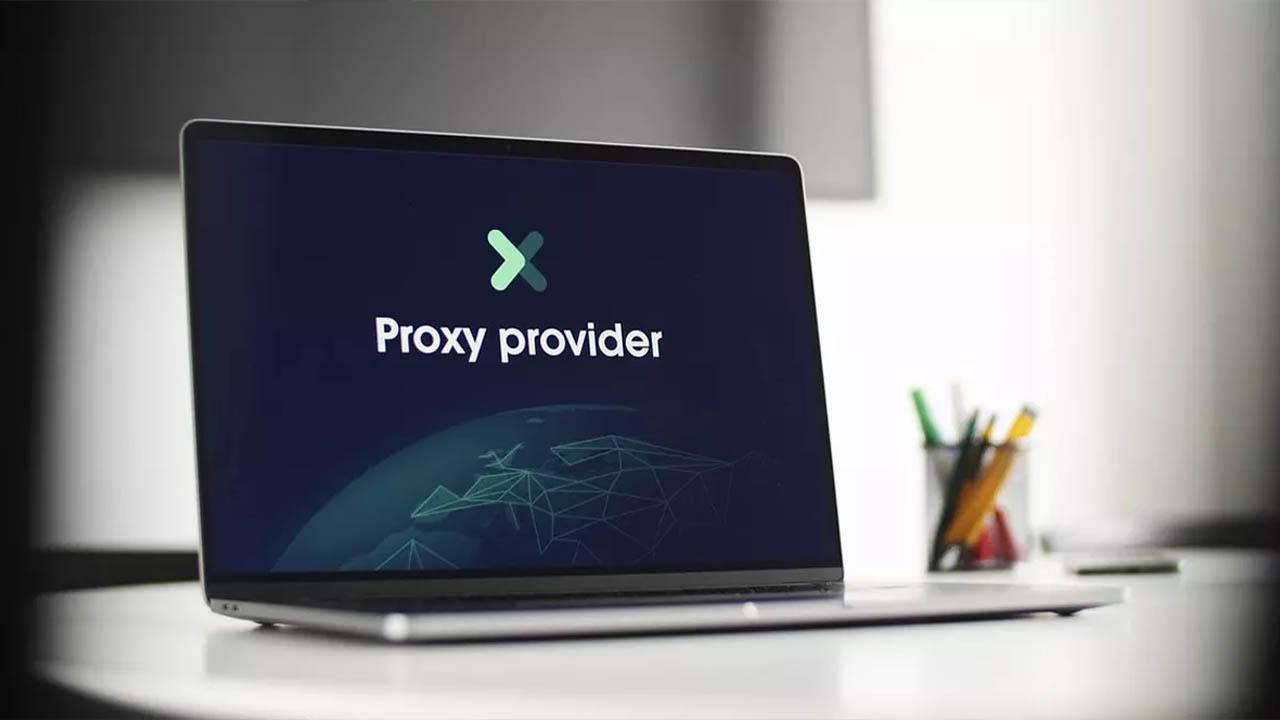
Hay que tener en cuenta que existen diferentes tipos de proxy. Pueden funcionar a nivel de software, mediante un programa por ejemplo, pero también como dispositivo físico. Además, existen proxies web, de caché, NAT o reverso. Cada uno de ellos tiene sus peculiaridades y usos, pero comparten lo principal.
Pero el hecho de que la conexión vaya a pasar por el proxy también va a suponer una pérdida de velocidad. Hay diferentes opciones para configurar este tipo de servicio, ya que los hay tanto gratuitos como de pago, por lo que debes asegurarte siempre de estar utilizando uno que funcione lo mejor posible y evitar cortes.
Para qué es útil
Ahora bien, ¿para qué se utiliza realmente un servidor proxy? ¿Qué puedes hacer con este tipo de servicios? Vamos a mostrar cuáles son las principales utilidades y beneficios cuando tu conexión pasa a través de este tipo de herramientas y de qué manera puede ayudar o proteger tu navegación. Lo que hay que tener claro es que este tipo de servicio en particular lo cierto es que ofrece una serie de opciones de lo más útiles:
Evitar el bloqueo geográfico
Una de las utilidades principales de un servidor proxy es que permite saltarse el bloqueo geográfico que pueda haber. Esto ocurre a la hora de intentar abrir una página web o usar cualquier servicio que pueda estar restringido en un determinado lugar. Por ejemplo redes sociales censuradas en algunos países, plataformas como Netflix que no permite ver series o películas que no están disponibles para un país, intentar acceder a medios de transmisión limitados territorialmente, etc.
Lo que hace un servidor de este tipo es ocultar la dirección IP real. Por tanto, vamos a navegar a través de su IP que puede pertenecer a un servidor que se encuentra en otro país. De esta forma puedes entrar en una página o aplicación que estén bloqueadas en una zona del mundo, aunque realmente no estés allí.
Estos servicios se han hecho populares en los últimos tiempos precisamente por el hecho de poder evitar bloqueos geográficos. Aunque principalmente sirve para evitar la censura en un lugar, también ha crecido conforme lo han hecho las plataformas de vídeos en Streaming, que suelen tener restricciones de este tipo.
Filtrar contenido
Un proxy también puede filtrar contenido al navegar por la red. Pueden estar configurados para que no devuelvan una solicitud si por ejemplo intentas entrar en un determinado sitio web que esté bloqueado por ese servidor. Esto dependerá de cuál utilices, pero puede venir configurado para que bloquee contenido relacionado con una temática o simplemente determinadas páginas.
Esto puede ser útil de cara a la seguridad. Por ejemplo podría bloquear contenido que haya sido calificado como peligroso por contener malware o ser un sitio web creado únicamente para realizar ataques Phishing. Al filtrar el acceso, podemos estar mejorando nuestra protección en la red.
Ocultar la dirección IP
Sin duda otro punto muy útil es que podemos ocultar la dirección IP real. Esto va a aportar una mayor privacidad, lo que a su vez va a ayudar también a la seguridad. También va a ayudar a ocultar la ubicación geográfica, ya que a través de la IP pública podrían saber dónde nos encontramos exactamente.
Un proxy permite ocultar la IP ya que al navegar a través de sus servidores, realmente la dirección que se muestra es la del proxy. Por ejemplo al entrar en una web o abrir cualquier programa en la red. Vamos a estar protegidos en este sentido.
Almacenar caché
Un servidor proxy también va a actuar para almacenar caché. Esto es muy útil si queremos acceder con mayor velocidad a un servicio online, por ejemplo. En vez de enviar la solicitud y esperar a recibir la respuesta, el proxy va a almacenar el contenido y vamos a poder acceder a él mediante este servicio.
Por ejemplo piensa en una página web a la que accedes por segunda vez. Ese contenido ya puede estar cacheado y vas a recibirlo con mayor celeridad. Puede ser contenido de tipo estático, como HTML, CSS, imágenes… Es una opción interesante de cara a poder navegar con mayor velocidad en determinadas circunstancias.
Cómo configurar un proxy en Windows
Existen muchos servidores proxy en Internet. Puedes hacer uso tanto de gratuitos como de pago. Algunos funcionan simplemente a través de una página web, que lo que hace es redirigir el tráfico a través de su servidor. También puedes ver listas de proxies, como por ejemplo en ProxyScrape o ProxyNova. Eso sí, debes asegurarte que la opción que elijas funciona bien y con buena velocidad.
Puedes configurar de una manera sencilla un servidor proxy en Windows. Para ello, lo primero que tienes que hacer es ir a Inicio, vas a Configuración y Red e Internet. Allí tienes que pinchar en Proxy, que es una de las opciones que te aparecerán en esa ventana.
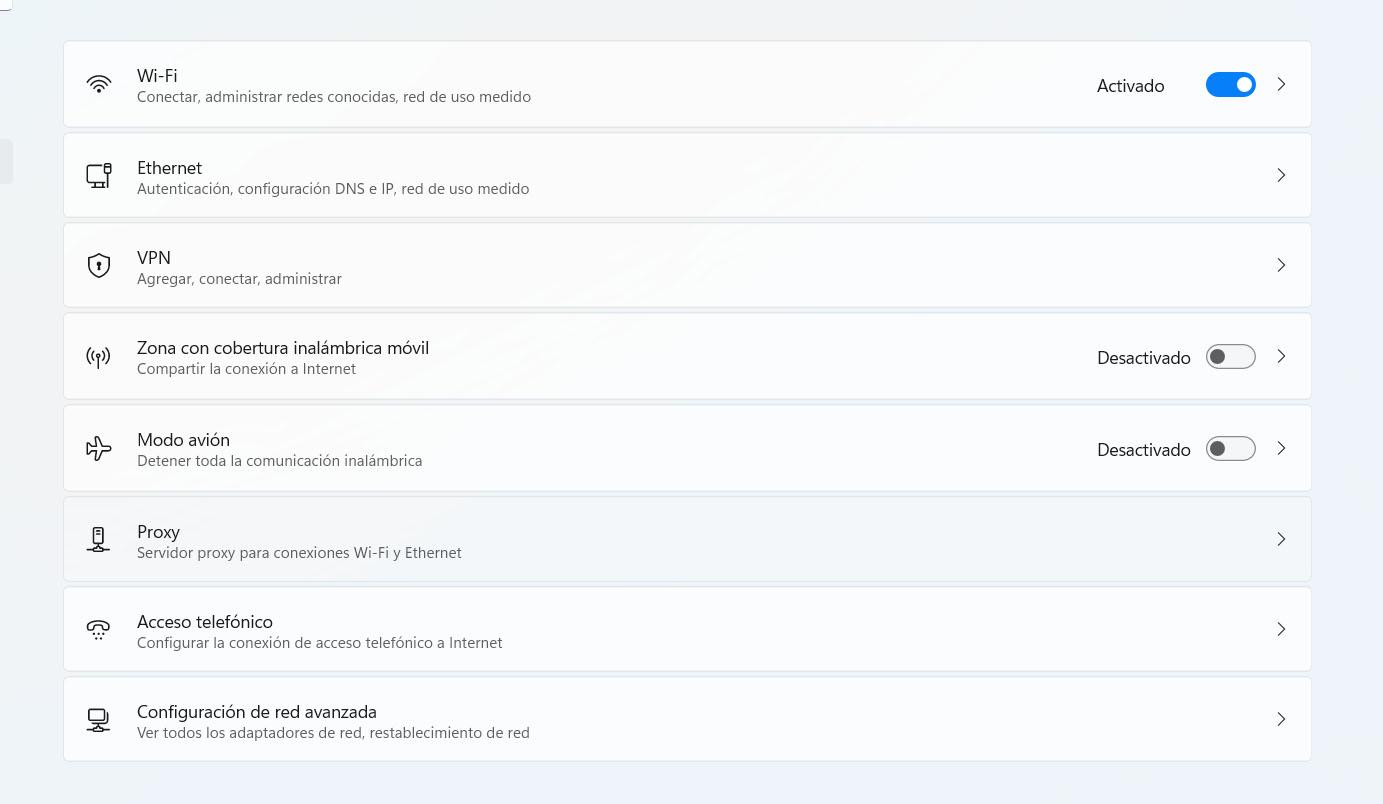
Una vez hayas pinchado en Proxy, tienes que pinchar en Configuración, dentro del apartado de Usar servidor proxy.
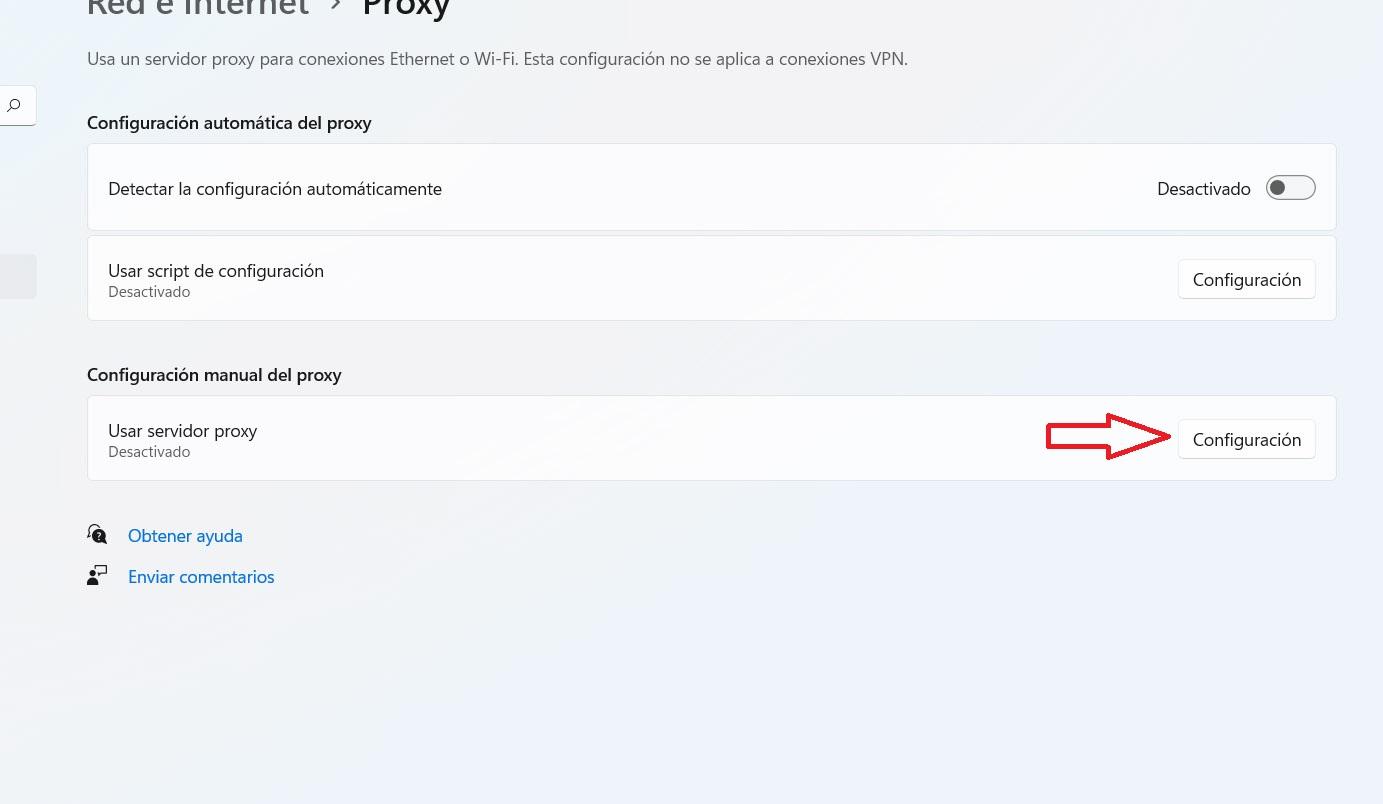
Cuando accedas, aparecerá desactivado de forma predeterminada. Simplemente tienes que pinchar en la casilla para activarlo y allí rellenar los datos correspondientes con la dirección IP del proxy y el puerto. Además, podrás configurarlo para que no actúe sobre determinadas direcciones.
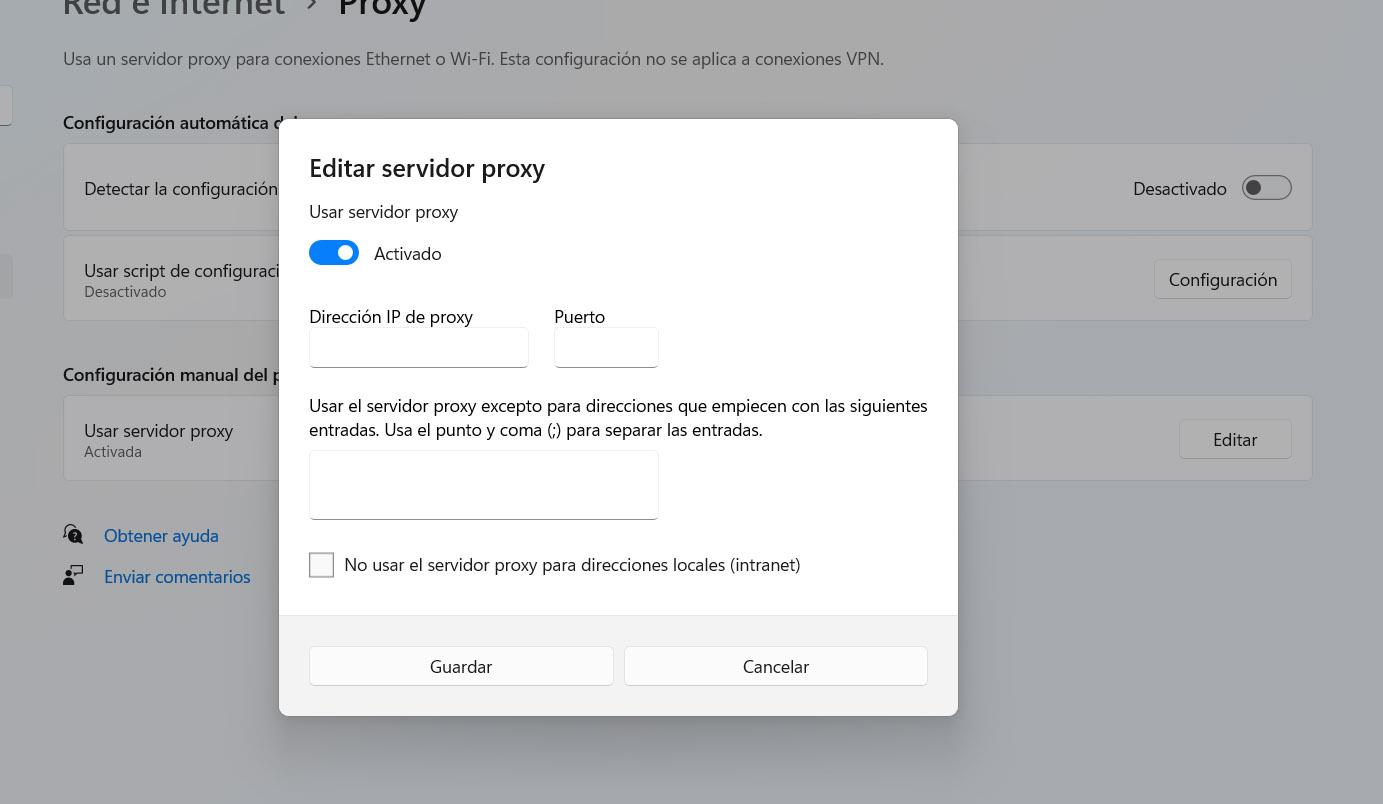
Esos datos tendrás que obtenerlo del servidor proxy que vas a utilizar. Por ejemplo, puedes hacer uso de alguno de los servicios que hemos mostrado. Simplemente apuntas esa información, la pones en la configuración de Windows y le das a Guardar. A partir de ese momento navegamos a través de un proxy.
Programas para conectarnos a los Proxys
Cada vez que navegamos por Internet vamos dejando un rastro digital. Para ganar en privacidad, en muchos casos se está optando por la utilización de un proxy o una VPN. Lo que buscamos es que nuestros datos personales o de nuestra empresa no corran peligro. En este caso, vamos a hablar de varios softwares para trabajar con proxys y que nos puede ofrecer múltiples posibilidades.
ProxyCap
ProxyCap podemos definirlo como un programa que nos va a permitir redirigir las conexiones de red de nuestro ordenador a través de servidores proxy. Gracias a este software podremos elegir qué aplicaciones se conectarán a Internet a través de un proxy y en qué situaciones. Estas acciones las podemos realizar a través de una interfaz fácil de usar y sin la necesidad de reconfigurar ninguno de nuestros clientes de Internet. Además, ProxyCap cuenta con un soporte nativo para el protocolo SSH, esto significa que le va a permitir especificar un servidor SSH como servidor proxy.
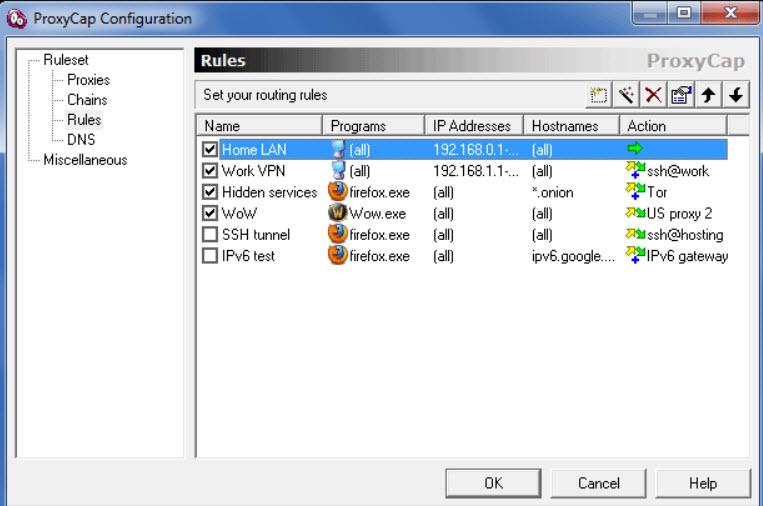
Entre las características principales del programa encontramos:
- Soporte para servidores proxy SOCKS, Shadowsocks y HTTPS. Permite tunelizar aplicaciones a través de servidores proxy SOCKS4, SOCKS5, Shadowsocks y HTTPS.
- Cuenta con un soporte integrado para la tunelización SSH.
- Además de soporte para proxy HTTP puro, también puede trabajar con protocolos de red basados en TCP y UDP.
- Admite reglas de enrutamiento flexibles que nos permiten definir nuestras propias reglas de enrutamiento.
- Soporte para cadenas de proxy que nos va a permitir crear una cadena de servidores proxy de hasta 16 proxies. En este aspecto, admite mezclar proxies de diferentes tipos.
- Funciona con sistemas operativos de 32 bits o de 64 bits.
- Soporte de DNS del lado del proxy, en el que se admite la resolución de nombres DNS remota (del lado del proxy) con servidores proxy y SSH.
- Cuenta con soporte IPv6 y de inicio de sesión único SSO.
- Tiene un comprobador de proxy integrado, gracias al cual, permite realizar una serie de pruebas en un proxy o cadena de proxy. Allí podremos comprobar si el proxy está disponible y también realizar test de rendimiento.
En cuanto al programa, tiene una sección de soporte que nos puede ayudar a dar los primeros pasos.
Respecto a ProxyCap, hay que señalar que no es un programa gratuito. No obstante, se puede probar en su versión trial de 30 días en la que se incluyen la mayoría de sus funciones. En el caso de querer comprar una versión completa, el precio es de unos 32 euros aproximadamente.
Instalación del programa y menú principal
Para realizar este tutorial vamos a trabajar con la versión trial de Windows 10 Pro de 64 bits. Lo primero que tenemos que hacer es ir a la sección de descargas del programa. Entonces nos aparecerá una pantalla como esta, con las opciones disponibles para instalar el programa:
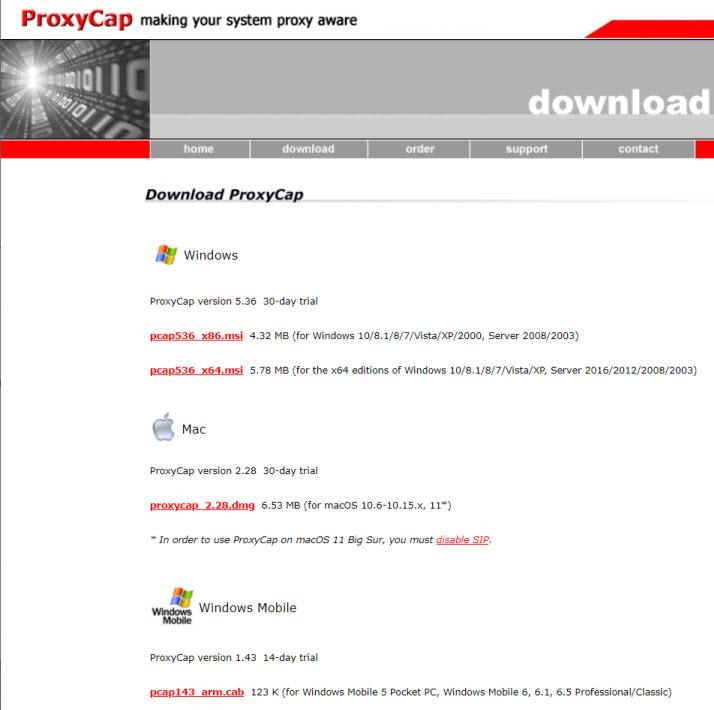
Como se puede observar, admite 3 sistemas operativos:
- Windows de 32bits o 64bits.
- Mac OS.
- Windows Mobile.
Lo siguiente que tenemos que hacer es descargar la versión que nos corresponda. En nuestro caso la versión elegida ha sido la de Windows 10 de 64 bits. A continuación, ejecutamos el instalador del programa de ProxyCap, os vamos a poner las pantallas más importantes.
Lo primero que vamos a ver es la pantalla de bienvenida del asistente del programa.
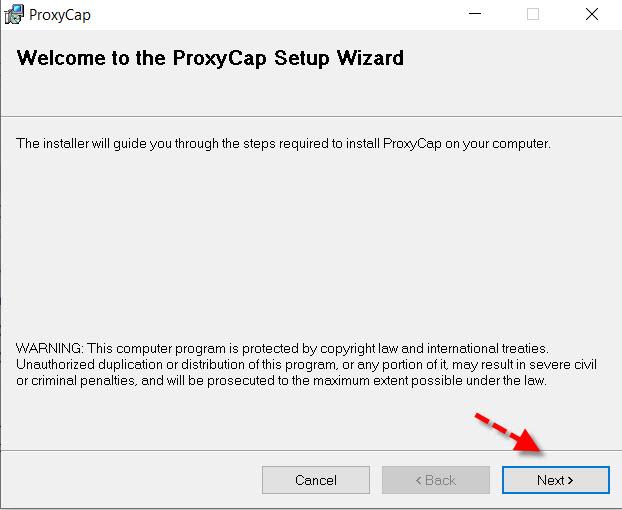
A continuación, aceptamos el acuerdo de licencia.
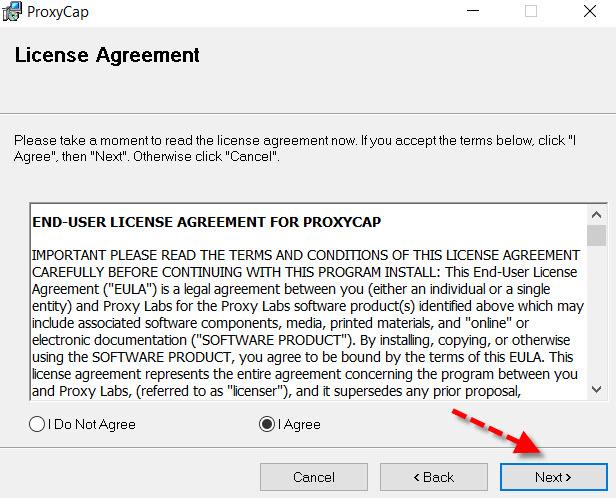
Luego podremos cambiar la ruta donde queremos que se instale el programa. Si no hay algún motivo especial lo mejor es dejarlo como viene por defecto. En el momento que finalice la instalación veremos lo siguiente.
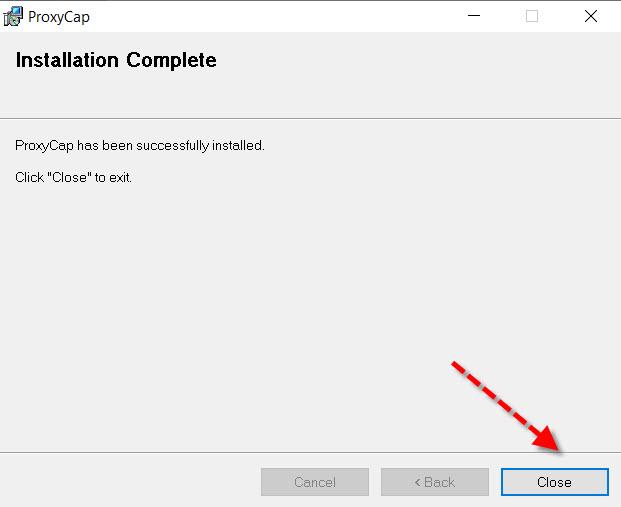
Después nos pide reiniciar y lo hacemos así, ya que caso contrario ProxyCap no funcionará bien hasta que lo hagamos. La primera vez que lo ejecutemos nos saldrá una pantalla de configuración como esta:
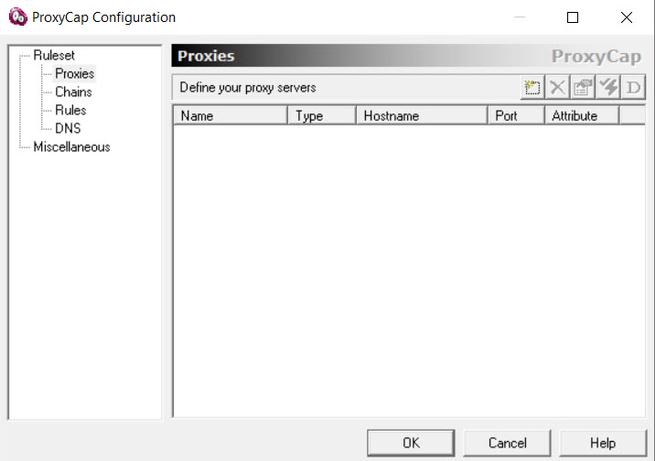
Antes de comenzar a hacer nada, vamos a ver las opciones que ofrece el icono de la barra de tareas de Windows de ProxyCap. Esto es importante porque desde aquí cambiamos a las distintas secciones del programa.
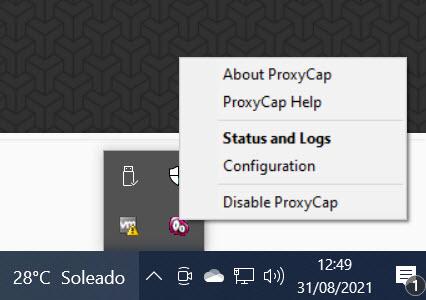
Tenemos estas opciones:
- Disable ProxyCap: para deshabilitar el programa. Luego pulsamos en el mismo sitio pero pondrá «Enable» para activarlo de nuevo.
- Configuration: la pantalla más importante y en la que realizaremos todas nuestras configuraciones.
- Status and Logs: aquí veremos los estados y registros del programa.
- Help: se despliega una ayuda con una tabla de contenido en inglés que nos puede ayudar a realizar algunas tareas específicas.
Una vez que hemos visto cómo instalarlo y las principales opciones, vamos a ver cómo añadir un nuevo servidor Proxy a este programa.
Cómo añadir un proxy a ProxyCap
Ahora llega el momento de añadir un proxy al programa. Como la mayoría no tendrá uno propio que pueda utilizar, vamos a utilizar uno gratuito. Uno de los servicios más populares y utilizados es el de Free Proxy. Lo que hace es ofrecernos un listado de proxies gratuitos con las características que le pidamos. En ese sentido, puede clasificar los resultados en función del país protocolo y anonimato. Yo he optado por una lista de servidores españoles:
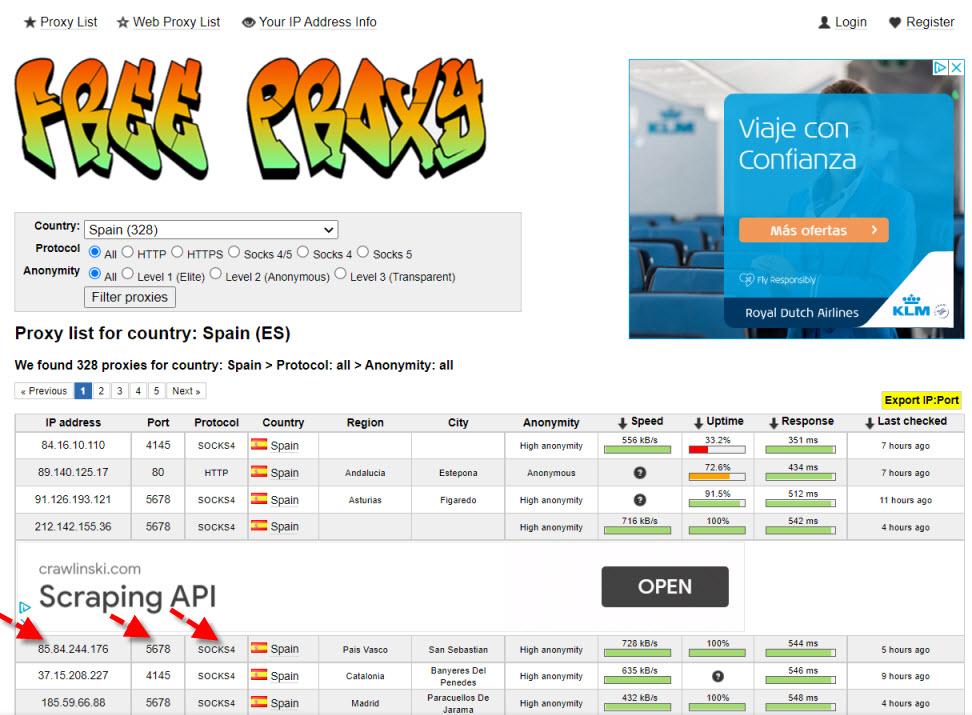
Aquí señalados con flechas rojas tenemos los apartados que necesitamos para añadir el proxy al programa. En el apartado «Configuración» de ProxyCap, en la sección Proxy es el lugar donde tenemos que añadirlo.
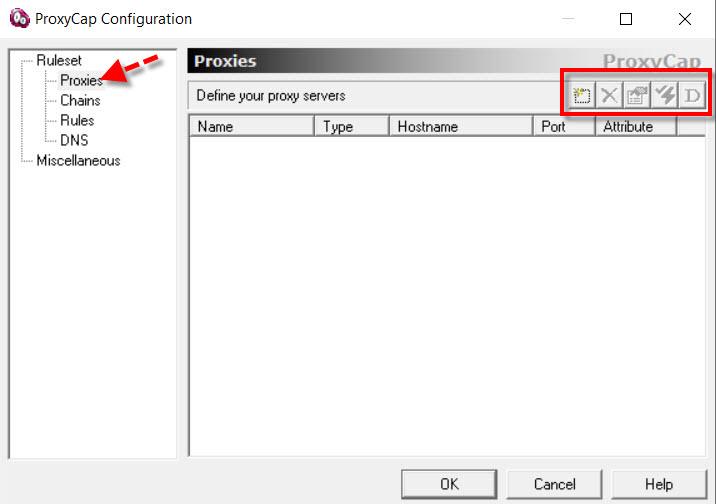
Así, en la esquina superior derecha tenemos una serie de botones que de izquierda a derecha nos va permitir:
- Añadir un nuevo proxy.
- Eliminar un proxy (icono de la X).
- Ver propiedades del proxy.
- Hacer un test al servidor proxy (símbolo del rayo).
- Elegir un proxy por defecto.
Como vamos a crear un proxy nuevo, haremos clic en el botón de la izquierda y veremos una pantalla como esta:
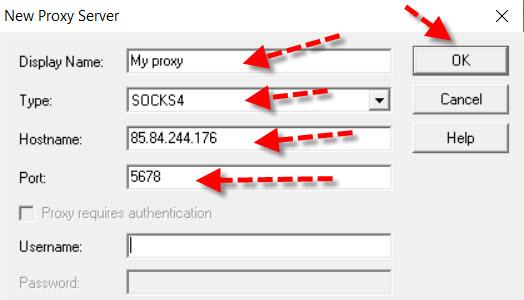
Luego le ponemos un nombre, en Type el protocolo que usa (hay varios), en Hostname su IP y le añadimos el puerto. Abajo se le podría añadir un usuario y contraseña si fuera privado.
Una vez que hayamos añadido el servidor Proxy, podremos ver en el listado de Proxies que se ha añadido correctamente, y podremos pulsar sobre el icono del rayo, así podremos comprobar si está activo.
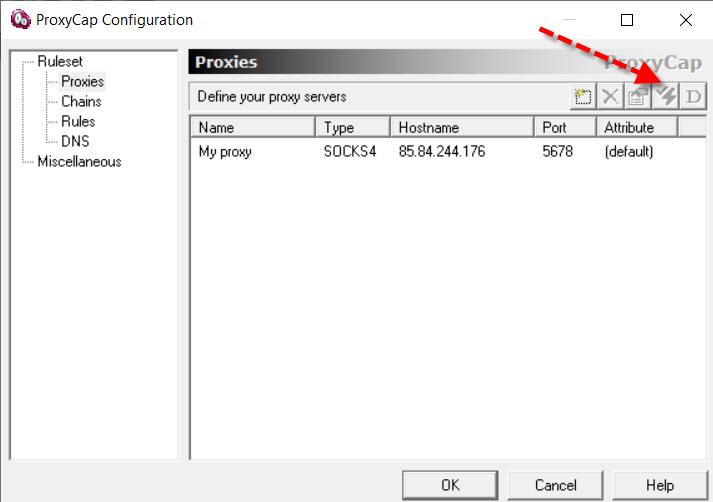
Para comprobar si está activo o no, pulsamos en el botón Check now y en caso de ser satisfactorio el test os mostrará un resultado como este:
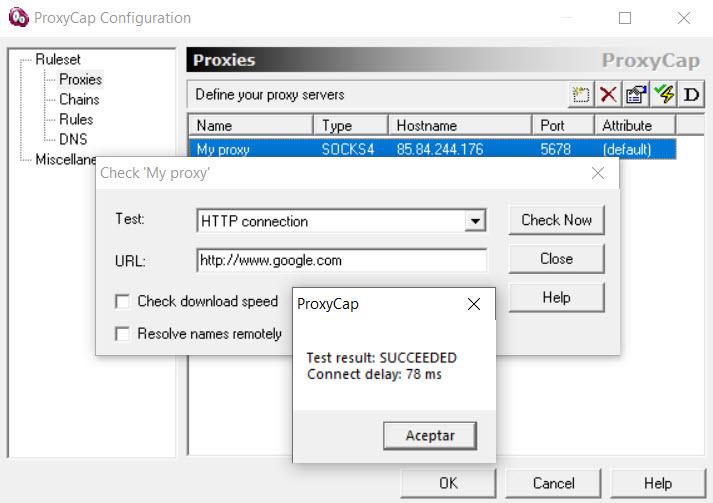
Justo debajo del apartado Proxies tenéis Chains. En este caso nos permitiría crear una cadena de servidores proxy de hasta 16 proxies. Aquí se ve un ejemplo en el que estamos creando una:
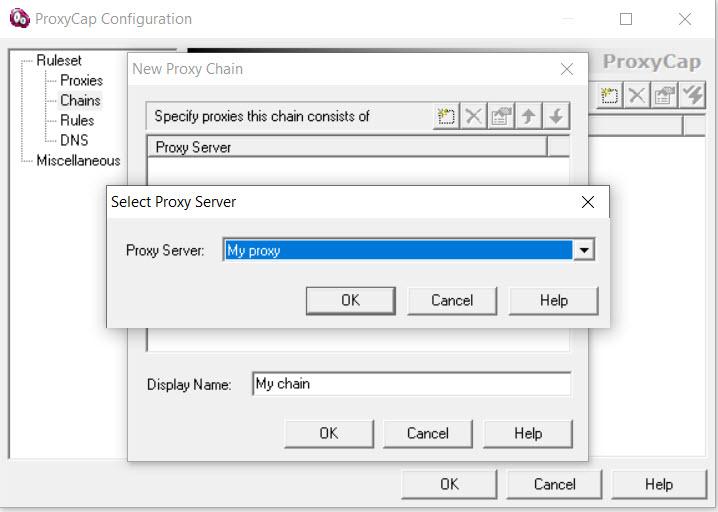
Se requiere mínimo que añadamos 2 servidores, y también permite hacer comprobaciones mediante test usando el icono del rayo.
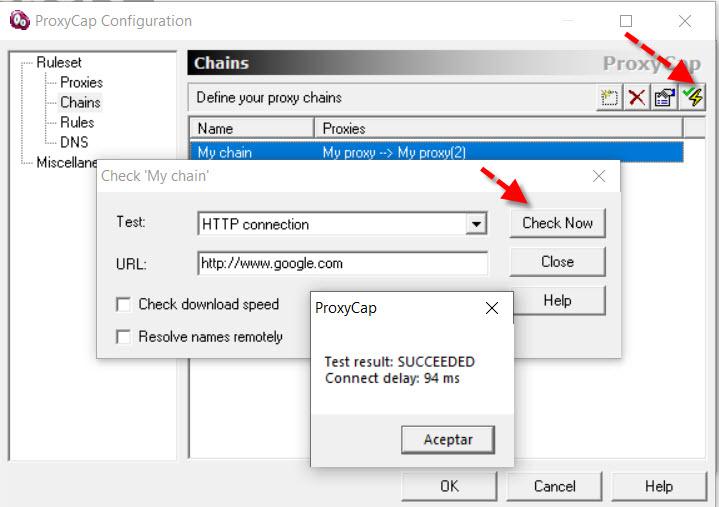
Ahora vamos a Rules y pulsamos en el botón señalado con una flecha roja para agregar una nueva regla para el túnel de tráfico. En el campo Proxy especificamos el proxy que creamos anteriormente.
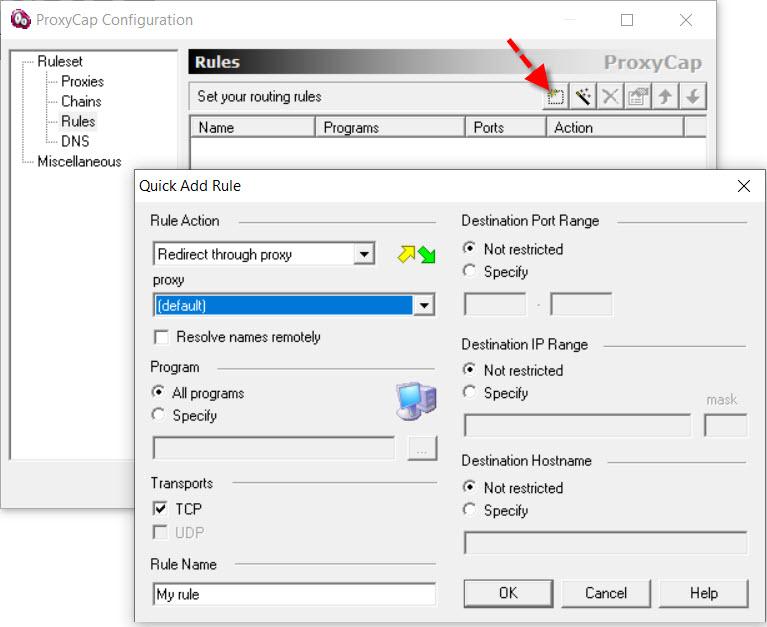
Así, podemos crear con ProxyCap reglas personalizadas para los proxy que utilizas. Para finalizar, tenemos el apartado DNS:
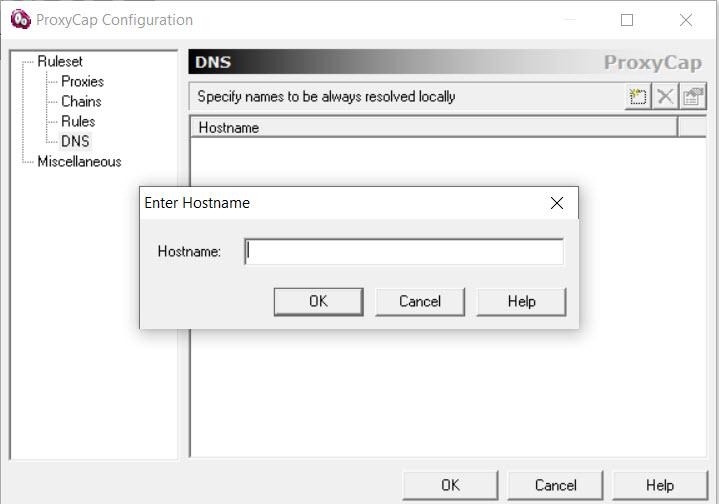
Aquí el programa admite la resolución de nombres DNS remota (del lado del proxy) con servidores proxy y SSH.
Tal y como habéis visto, hemos podido comprobar como ProxyCap es una herramienta útil que nos va a permitir trabajar con varios servidores proxy de forma simultánea, gestionando el tráfico que queremos que pase por un proxy en concreto, o directamente salir a Internet con nuestra conexión sin utilizar estos servidores Proxy.
Proxy Switcher
En alguna ocasión puede que queramos ocultar nuestra dirección IP cuando visitamos alguna página web en particular, o porque el acceso a redes sociales está bloqueado. Una alternativa que puede solucionar nuestros problemas es utilizar Proxy Switcher. También otra cosa que mejora, es que vamos a olvidarnos de la aburrida tarea de cambiar manualmente la configuración del proxy y así tener un acceso más rápido.
Gracias a esta herramienta podremos:
- Ocultar nuestra dirección IP.
- Evitar el geobloqueo de contenidos relacionado con nuestra ubicación.
- Cambiar automáticamente de servidor para poder navegar de una manera más anónima.
- Total compatibilidad con un gran número de navegadores y programas.
- Tiene soporte para utilizar servidores protegidos por contraseña, servidores Socks v5 y Elite.
En cuanto a Proxy Switcher, podemos probarlo gratuitamente durante 15 días pero luego tendremos que comprarlo. Al hacer el pago obtenemos una versión completa con más funciones como una prueba de nivel de anonimato y cambio automático de servidor proxy. Únicamente tendremos que hacer un pago, tras el cual, obtendremos soporte técnico gratuito y actualizaciones gratuitas de por vida.
Descarga e instalación del programa
Si queremos descargar Proxy Switcher podemos hacerlo desde su página web, para lo que pulsaremos sobre el botón Download. Antes de comenzar, hay que señalar que esta herramienta se puede utilizar en las versiones que van desde Windows XP hasta Windows 10.
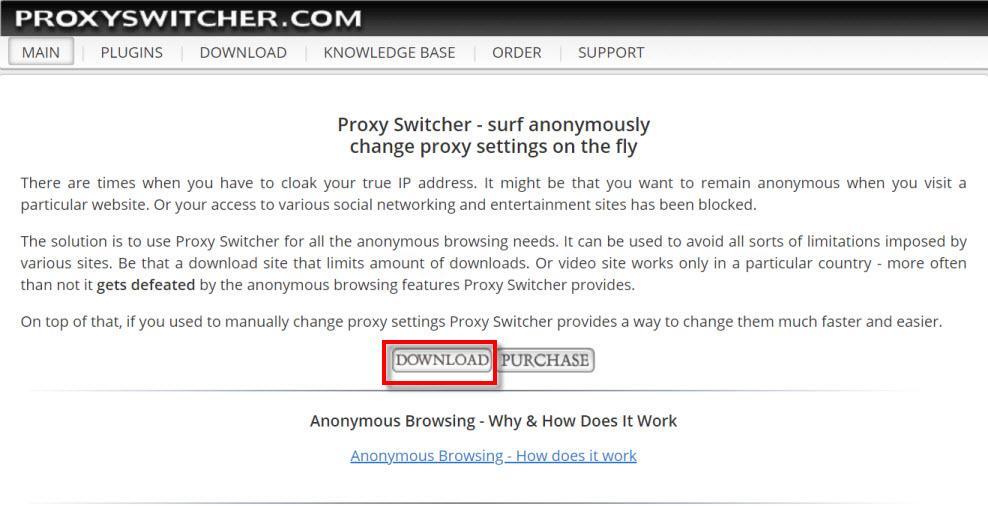
Entonces descargará un archivo comprimido con extensión ZIP llamado ProxySwitcherStandard. El siguiente paso que tenemos que dar, es descomprimirlo y ejecutar el archivo ejecutable que también tiene el mismo nombre. En ese momento comenzará la instalación con una pantalla como esta:
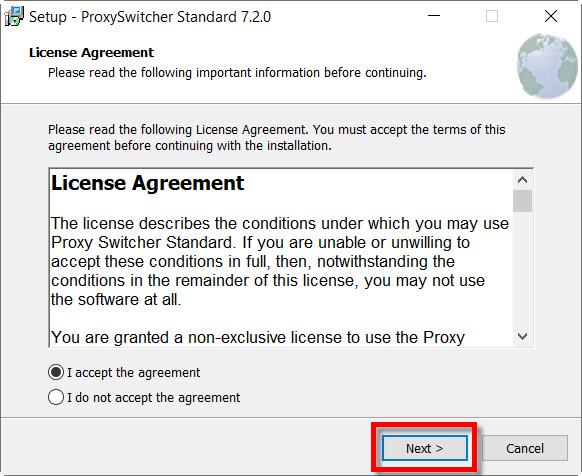
Aquí lo que tenemos que hacer es aceptar el acuerdo de licencia como se muestra arriba y hacer clic en Next. A continuación, nos saldrá una pantalla en la que podremos elegir la carpeta en la que queremos instalar Proxy Switcher:
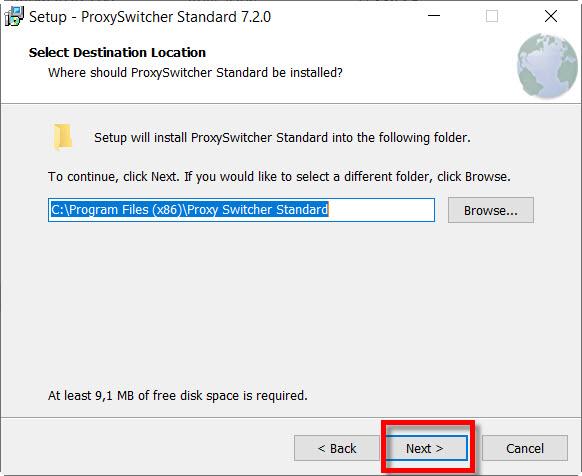
En este caso, salvo que haya alguna razón especial, recomendamos dejar la ruta que viene por defecto y pulsar sobre el botón Next. Ahora podríamos elegir el nombre de la carpeta del Menú de Inicio donde guardarán los acceso directos del programa. Lo dejamos como viene y pulsamos en Next.
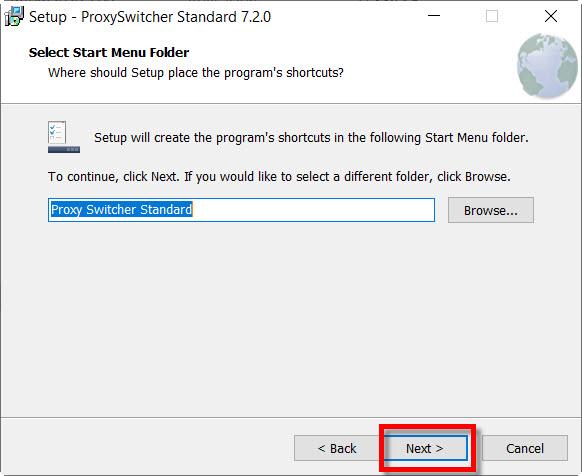
Seguidamente, nos muestra un resumen de las opciones que hemos seleccionado, y presionamos en el botón Install para que se inicie la instalación.
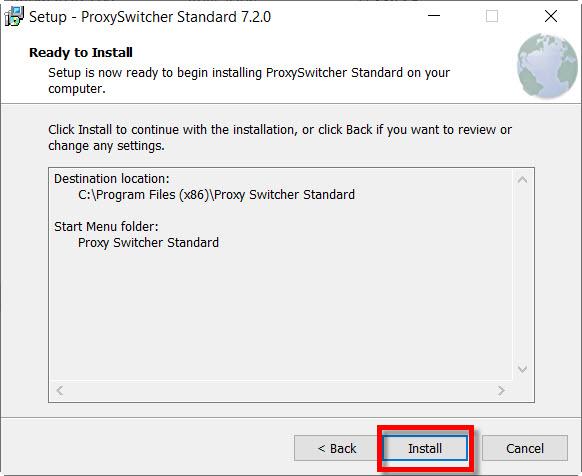
Aquí se nos informa de las versiones de Windows que soporta el programa. También nos dice que es un software de 32 bit, pero no os preocupéis porque funciona en un sistema operativo de 64 bit. De hecho, en nuestro caso hemos utilizado Windows 10 Pro de 64 y ha funcionado sin problemas. Lo único que tenemos que hacer aquí es pulsar en Next.
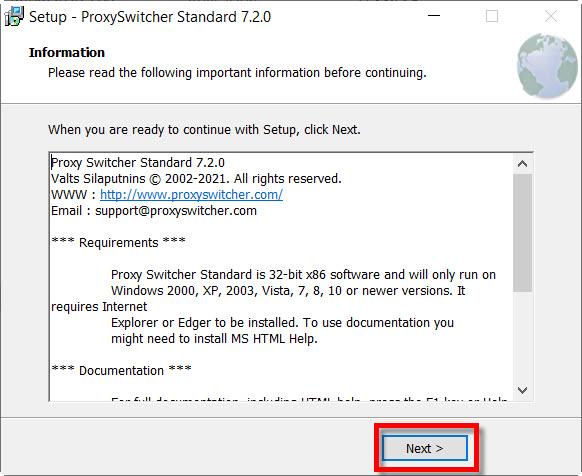
Ahora es el momento de elegir las últimas opciones del asistente de configuración de Proxy Switcher.
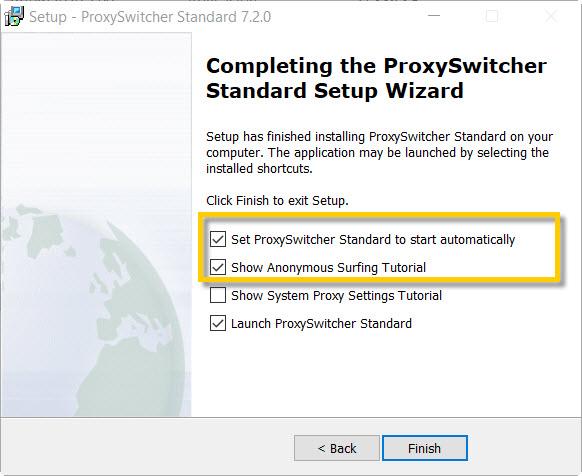
En el recuadro amarillo tenéis dos opciones que vamos a comentar:
- Set Proxy Switcher Standard to start automatically: con esta opción, cada vez que se inicie Windows cargará el programa.
- Show Anonymous Surfing Tutorial: arranca el navegador y mostrará un vídeo tutorial en inglés de esta herramienta.
Nuestra recomendación es que, salvo que lo utilices mucho y ya tengáis la versión de pago, dejéis ambas casillas deshabilitadas. Para finalizar con la instalación pulsaremos en el botón Finish.
Así funciona Proxy Switcher
La primera vez que iniciemos el programa nos saldrá una pantalla como esta:
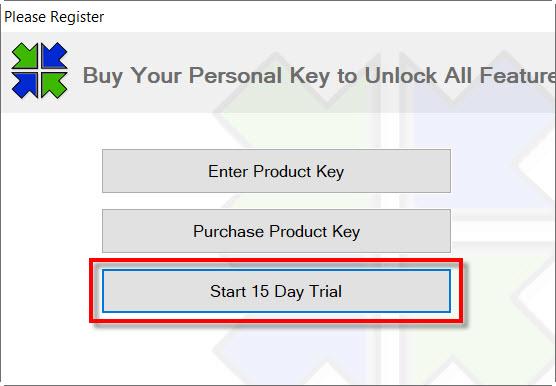
Aquí, salvo que tengáis una clave de producto o queráis comprar una pulsaremos en Start 15 Day Trial. A partir de ese momento, tenemos 15 días para probar el programa. A continuación, aparecerá el asistente de configuración de Proxy Switcher y pulsamos en el botón Next.
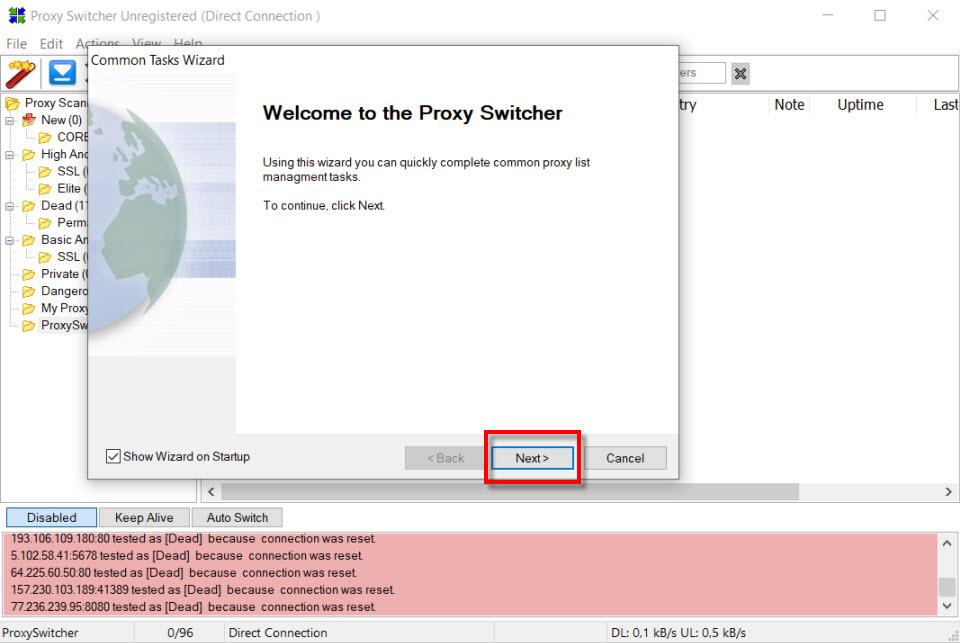
Seguidamente elegimos la opción Find New Servers, Rescan Servers, Recheck Dead y presionamos el botón Finish.
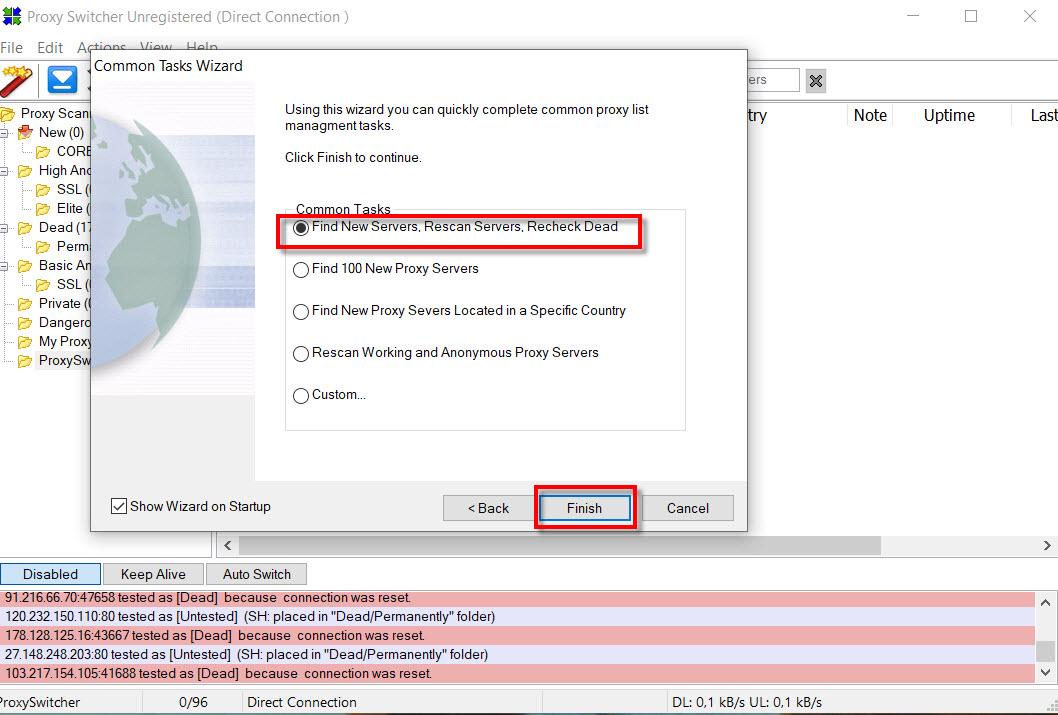
Con esto, lo que hace el programa es buscar nuevos servidores, escanear los que teníamos antes y reescanear los servidores que no dieron respuesta. Esta sería la pantalla principal de Proxy Switcher:
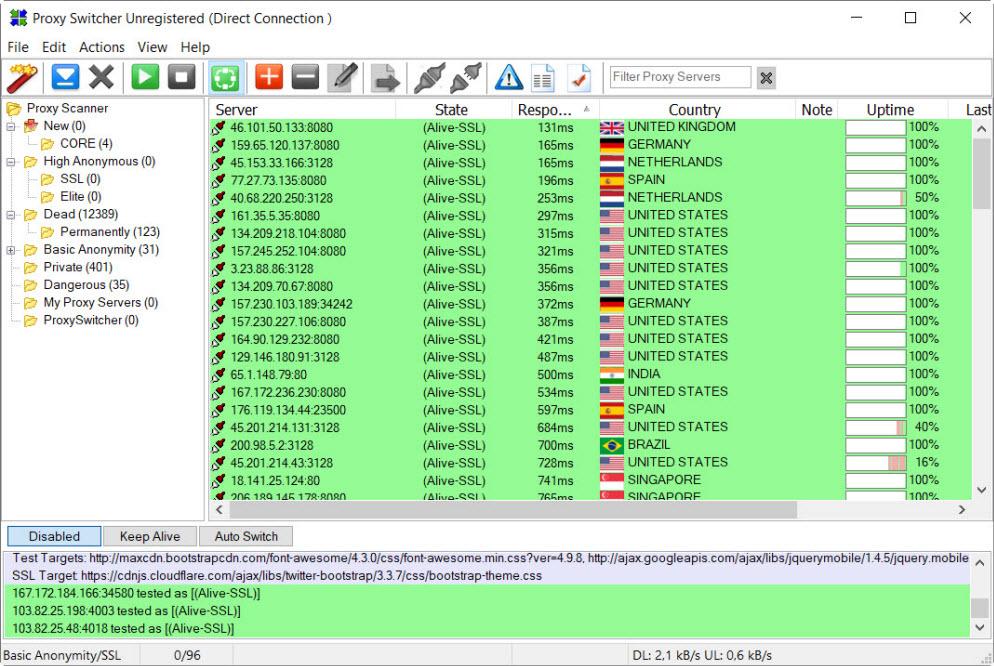
Arriba del todo tenemos File, Edit, Actions, View y Help. Se tratan de opciones configuración que no vais a utilizar a menudo, o que se pueden realizar fácilmente utilizando la botonera que viene justo abajo.
A la izquierda tenéis una clasificación del escaneado de Proxy que ha realizado el programa agrupado en categorías. A la derecha, tenemos un listado de servidores que nos muestra opciones como:
- La IP del servidor y su puerto.
- El tiempo de respuesta o ping que tiene.
- El país donde se ubica el servidor proxy.
- El color de fondo: en verde quiere decir que los podemos utilizar. Luego tiene otros colores como el violeta de la carpeta Private, que quiere decir que son privados y que para usarlos se requiere contraseña.
Si queremos utilizar un servidor proxy, deberemos elegir una de las categorías de la izquierda, la que veáis que tiene un fondo verde. Ahora vamos a conectarnos a un servidor proxy para conseguir anonimato. Lo primero que hemos hecho es ordenarlo por Ping en la columna Respon… para que muestre arriba los que tienen menos latencia.
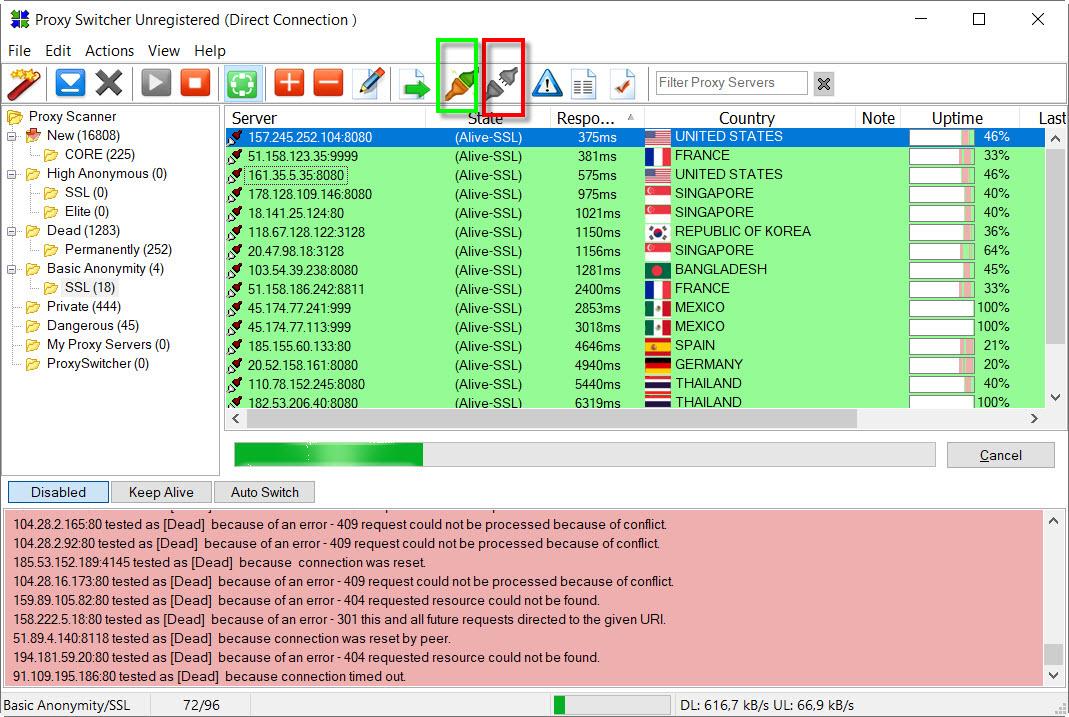
En este caso, vamos a tomar como ejemplo el primero, ubicado en Estados Unidos. Ahora podríamos conectarnos a ese servidor proxy de dos maneras diferentes:
- Haciendo clic sobre el servidor con el botón izquierdo del ratón. Luego con el botón derecho seleccionar Switch to this Server.
- Pulsando sobre el recuadro verde ubicado en la botonera de arriba.
Para finalizar la conexión con el servidor Proxy, lo más sencillo es pulsar sobre el botón señalado en el recuadro rojo.
Anteriormente, usando Proxy Switcher elegimos un servidor de Estados Unidos. Una forma de comprobar si es cierto es utilizando la web Cual es mi IP.net. En este caso me mostró estos resultados:
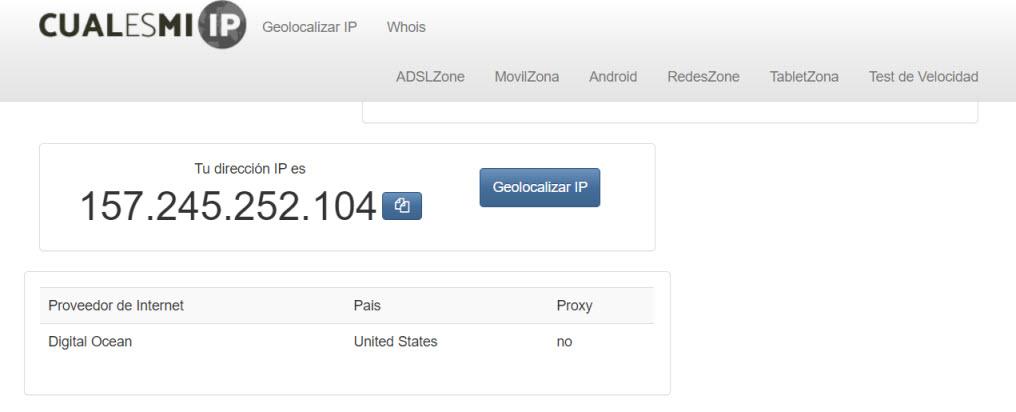
Como se puede observar ,ha hecho bien su trabajo y me ha ubicado en Estados Unidos. Además, por ejemplo, si el vídeo sólo se puede ver desde ese país el asunto estaría solucionado. Por último, si pulsamos sobre el botón señalado con un recuadro que indica Add New Proxy Server, podremos añadir manualmente un servidor de ese tipo.
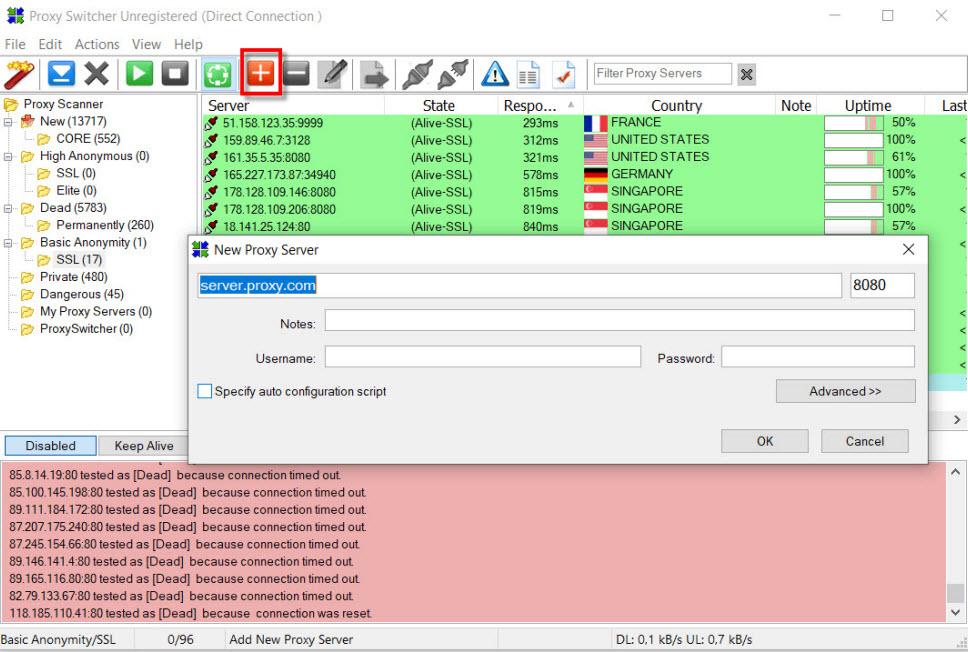
Tal y como habéis visto, este programa es realmente útil para cambiar de servidores proxy rápidamente, gracias a ello, podremos cambiar la IP pública de navegación de manera rápida, e incluso podremos cambiar de país para desbloquear restricciones regionales.
Páginas web que actúan como Proxy
Existen páginas web que nos permiten conectarnos a otras web utilizando previamente un servidor Proxy, de esta forma, no tendremos que instalar nada en nuestro navegador, sino que todo el tráfico se dirigirá a través de este servidor. Podemos decir que un servidor proxy actúa como intermediario entre nuestro equipo y el servidor al que intentamos acceder. Esto puede ayudarnos a preservar nuestros datos y mejorar así la privacidad. También para evitar bloqueos, lógicamente.
Son muchos los servidores proxy que podemos usar en nuestro día a día. Permite que nos conectemos a través de su servidor y el punto de destino, que sería en este caso YouTube, no sabría de dónde procede la conexión. Oculta la dirección IP, ya que la que mostraría es la de ese servidor proxy. Esto que mencionamos evitaría que tengamos problemas para poder acceder al contenido. Es algo que podemos aplicar a cualquier servicio donde estemos restringidos por dirección IP. Simplemente con usar uno de estos proxy podremos solucionar el problema.
MissionImproxyble
Dentro de todas las opciones que tenemos a nuestra disposición, MissionImproxyble es un interesante proxy gratuito con el que podemos ganar anonimato y conseguir una serie de ventajas relacionadas con la seguridad y privacidad al navegar. Si nos preguntamos qué es un proxy podemos decir que es un programa o dispositivo que sirve de intermediario entre el dispositivo que utilizamos para navegar y el servidor de destino. De esta forma nuestra conexión va a pasar a través de este proxy antes de llegar al destino. Es así como logra modificar nuestra ubicación (sería la que utiliza ese servicio), además de ofrecer anonimato (oculta nuestra IP real).
MissionImproxyble es un sencillo proxy que tenemos a nuestra disposición de forma gratuita. La manera de utilizarlo es muy sencilla. Simplemente tenemos que entrar en su página web y allí nos encontraremos con una barra de direcciones, donde tenemos que poner la URL que nos interesa.
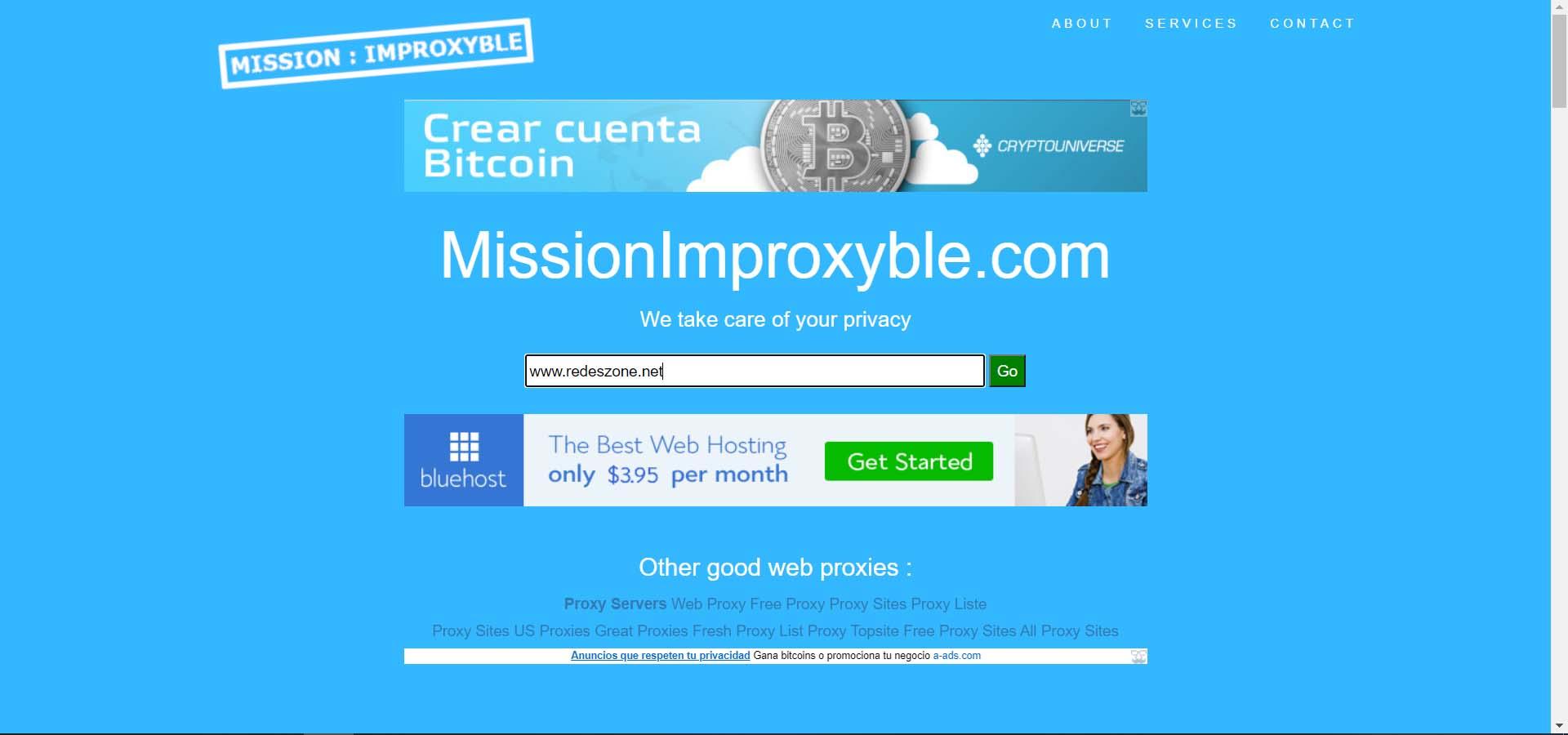
Una vez pongamos la página web a la que queramos acceder simplemente tenemos que pinchar en Go. Automáticamente nos llevará a la página de destino pero a través de ese proxy. Además, una vez estemos dentro podemos fijarnos que al pasar el ratón por encima de cualquier link de esa web nos muestra la URL a través del proxy.
Como vemos, utilizar MissionImproxyble es muy sencillo e intuitivo. Solo tenemos que poner la dirección que nos interesa y a partir de ese momento estaremos navegando a través del proxy.
MissionImproxyble ofrece total seguridad, ya que el sitio está cifrado HTTPS, por lo que garantiza privacidad a los usuarios. Ya sabemos que esto es fundamental cuando vamos a iniciar sesión en alguna página, por ejemplo. Otro punto a destacar es que no almacena ningún tipo de registro. Esto también aporta un extra de privacidad, ya que los sitios que visitemos no aparecerán en ninguna parte ni quedará registro.
Además, una cuestión también relacionada con la privacidad es que permite evitar los molestos rastreadores. Seguro que en alguna ocasión hemos entrado en una página para informarnos de un producto y posteriormente nos aparecen muchos anuncios relacionados al navegar. Un punto que preocupa mucho a los usuarios es la velocidad de Internet. Al navegar por la red podemos tener problemas que podrían ralentizar la navegación. Cuando usamos un proxy podemos tener problemas de velocidad. Sin embargo MissionImproxyble cuida mucho este detalle y utiliza tecnología adecuada para ofrecer un servicio veloz.
En definitiva, MissionImproxyble es un proxy totalmente gratuito y muy sencillo de utilizar que nos permite navegar de forma anónima por la red. Una herramienta que podemos utilizar en cualquier navegador.
ProxySite
Una de las mejores opciones que podemos encontrar es la de ProxySite. Es un servicio que tenemos gratuito y que nos permite acceder a determinadas plataformas que pudieran estar bloqueadas. Una de ellas es YouTube, pero también otras como Facebook o Twitter.
El modo de funcionamiento es muy sencillo. Lo primero que tenemos que hacer es entrar en su página web. Allí veremos una barra para poner la dirección que nos interesa y darle a visitar. También podemos elegir el servidor proxy al que queremos conectarnos. Hay muchos disponibles.
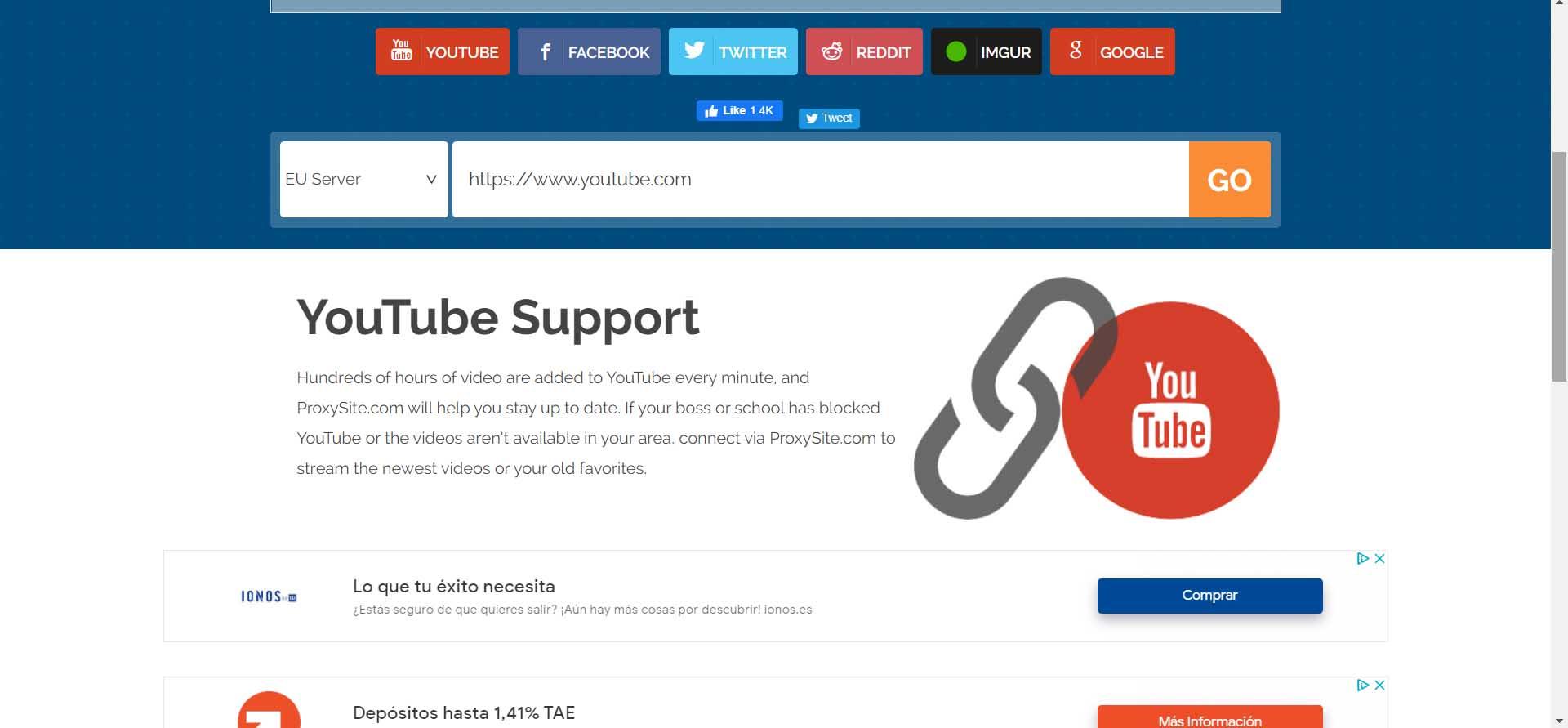
Pero además de usar esta barra para poner la dirección, también podemos ver diferentes botones de algunas de las plataformas más populares. Una de ellas es YouTube, como vemos. También podemos simplemente pinchar en el botón y listo. Automáticamente nos llevará a la web de la plataforma de vídeos y podremos evitar posibles bloqueos.
CroxyProxy
Otro servicio gratuito y que funciona muy bien para saltar el bloqueo de YouTube es CorxyProxy. Este servidor proxy es muy sencillo de usar. Una vez más, lo primero que hay que hacer es entrar en su página web. Veremos que tiene un aspecto simple, sin muchas opciones, pero cuenta con todo lo necesario.
CroxyProxy permite cifrar todo el contenido que enviamos. Además oculta la dirección IP y esto permite evitar posibles bloqueos. Funciona con cualquier sistema operativo o dispositivo que estemos utilizando. Solo tenemos que escribir la dirección de YouTube o la URL exacta del vídeo que queremos ver y le damos a Go!.
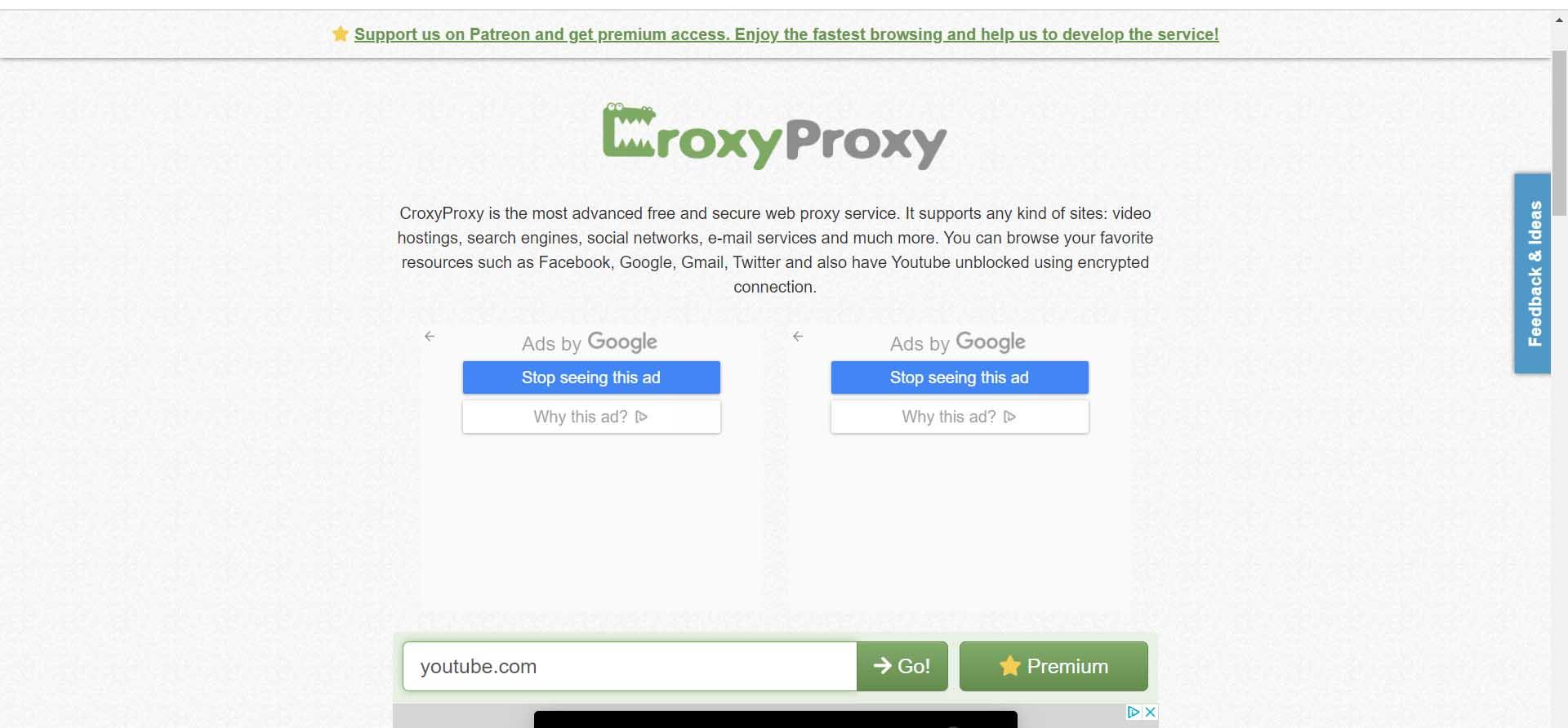
Tras acceder a YouTube desde este proxy, nuestra IP estará oculta y así podríamos evitar bloqueos geográficos o cualquier problema causado por nuestra operadora. Es sencillo de usar y funciona bien.
Hide.me
También queremos mostrar la opción del proxy Hide.me. Es otro de los más utilizados y ofrece además diferentes opciones, como por ejemplo evitar las cookies, cifrar la URL, eliminar scripts… Si entramos en su página web podemos ver a la derecha una barra para poner la dirección que nos interesa. Debajo tenemos un botón para las opciones que mencionamos.
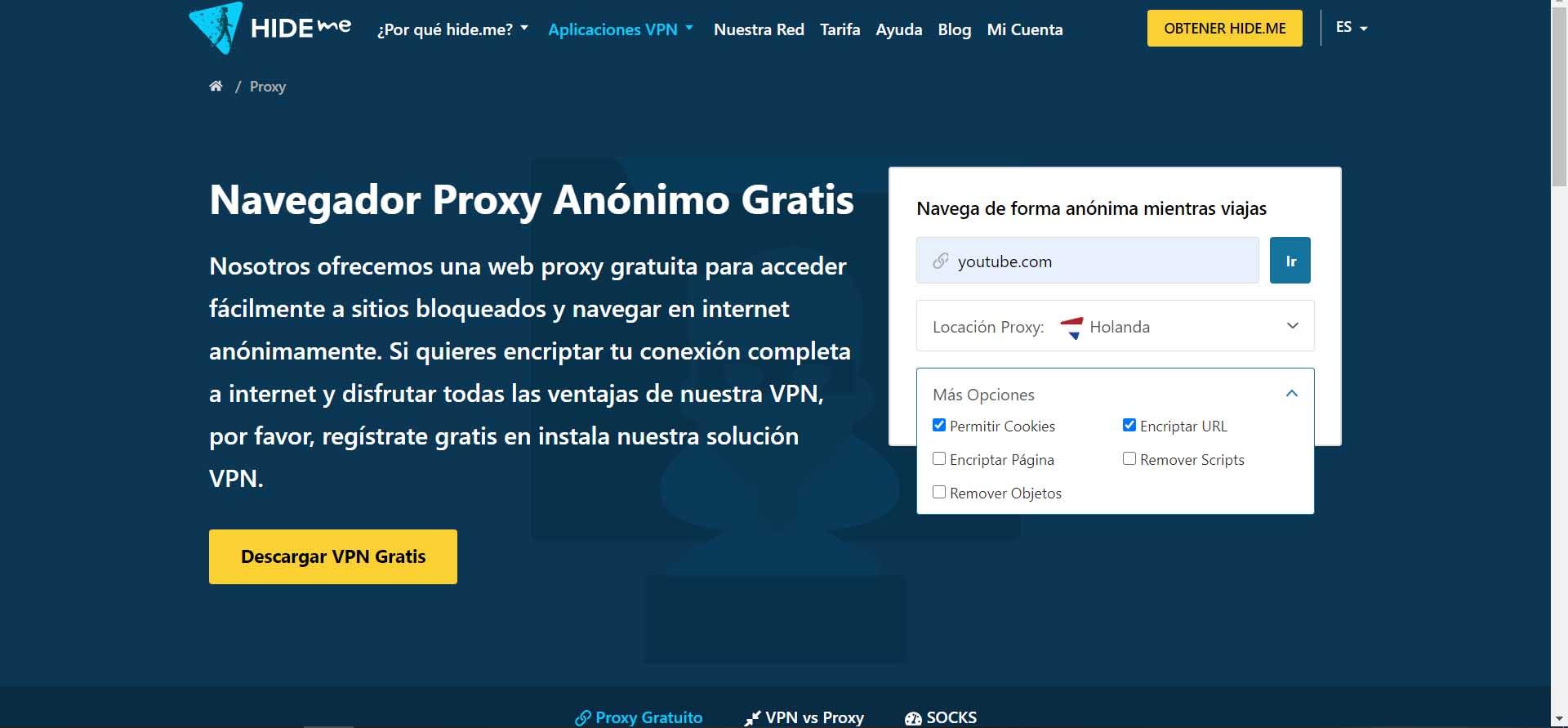
Como en los casos anteriores, simplemente con poner la dirección y darle a Ir, llegaremos a la página de YouTube o a la URL que nos interesa y estaremos conectados a través de ese servidor proxy, sin mostrar nuestra IP real y así poder evitar bloqueos que pudiera haber.
Hidester
Hidester también va a permitir que una página o servicio como YouTube nos bloquee según dónde nos encontremos. Es un servicio rápido y fiable, donde podemos poner la URL que nos interesa y darle a navegar de forma anónima.
Nos permite tener en cuenta algunas opciones como la de evitar cookies. También podremos elegir el servidor que nos interese, según la ubicación que queramos. Es sencillo de usar y funciona muy bien.
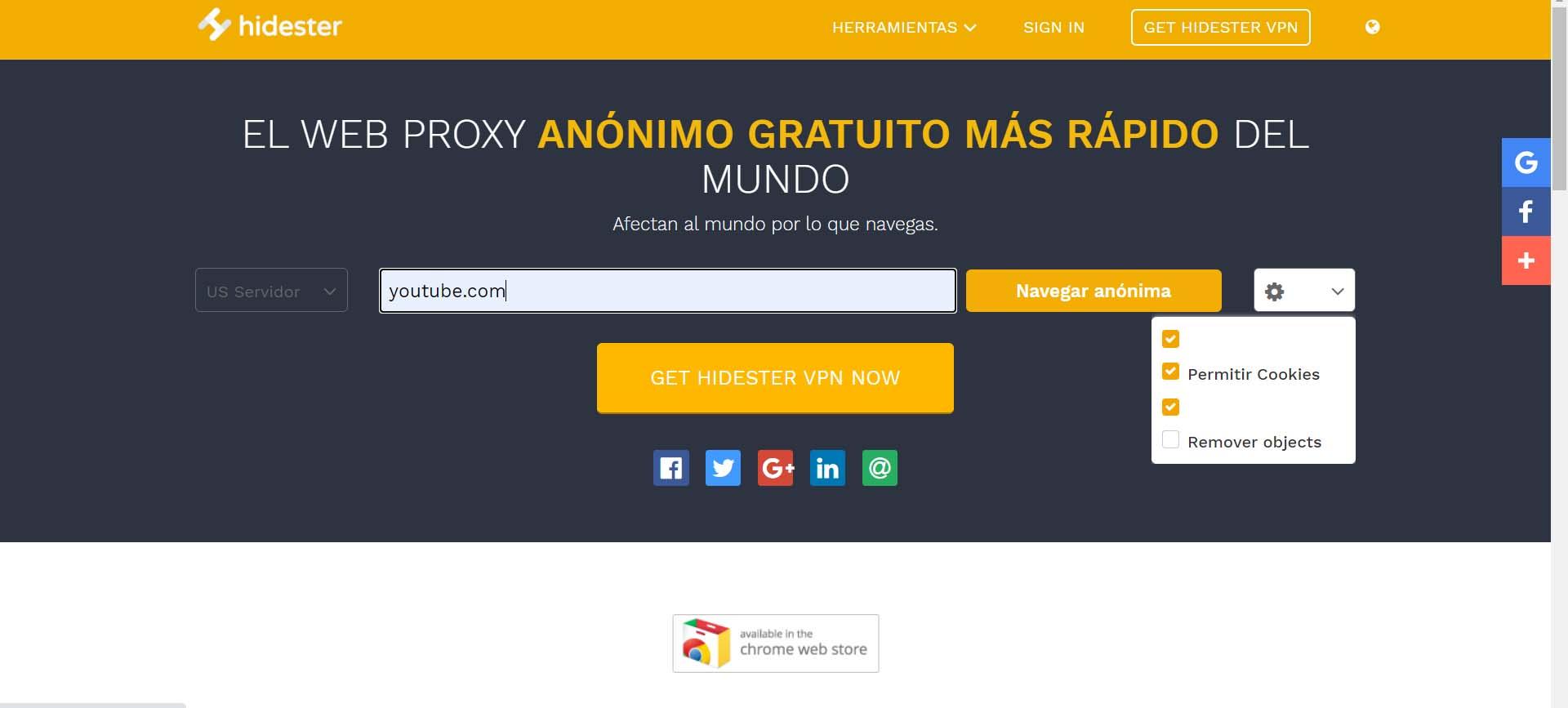
En definitiva, estas son algunas de las opciones que tenemos para evitar bloqueos al usar YouTube. Servidores proxy que van a ocultar nuestra dirección IP y permitir que podamos navegar sin ningún tipo de restricciones, algo que podría ocurrir especialmente si estamos conectados desde otro país.
Metager, un buscador con proxy integrado
Cuando realizamos una búsqueda en Internet, son muchos los motores que podemos utilizar. Sin duda el más conocido es Google, pero hay muchos más. Algunos incluso están más orientados en la privacidad de los usuarios, para evitar que se filtre información. Al hacer una búsqueda podemos exponer datos como nuestra ubicación, los términos buscados etc. Esto es lo que evita Metager. Es un motor de búsqueda que se centra principalmente en la privacidad. Está disponible bajo licencia GNU. Promete no compartir la dirección IP del usuario, ni el historial de búsqueda en el propio servicio y además indican que bloquean todas las cookies de seguimiento. Cuando nos muestra un resultado de búsqueda, se proporciona como un enlace directo a ese sitio y no un redireccionamiento rastreado, como sí utilizan otros buscadores como Google, por ejemplo. De esta forma los datos del usuario permanecen anónimos.
Sin embargo, algo que destaca de Metager es que cuenta con un proxy integrado. De esta forma, protege correctamente nuestra IP y toda la información que enviamos pasa a través de este intermediario de forma segura. No podrían conocer cuál es nuestra dirección real, ni nuestra ubicación física. Tampoco qué operadora de Internet estamos utilizando, por ejemplo. Algo que puede ayudarnos a preservar la información personal y evitar así problemas que puedan afectarnos en nuestro día a día.
Utilizar el buscador privado Metager es muy sencillo. Lo primero que tenemos que hacer es entrar en su página web. Allí encontraremos una barra de búsqueda similar a la que vemos en cualquier otro buscador. Podemos poner los términos que queremos buscar y darle a que nos muestre los resultados.
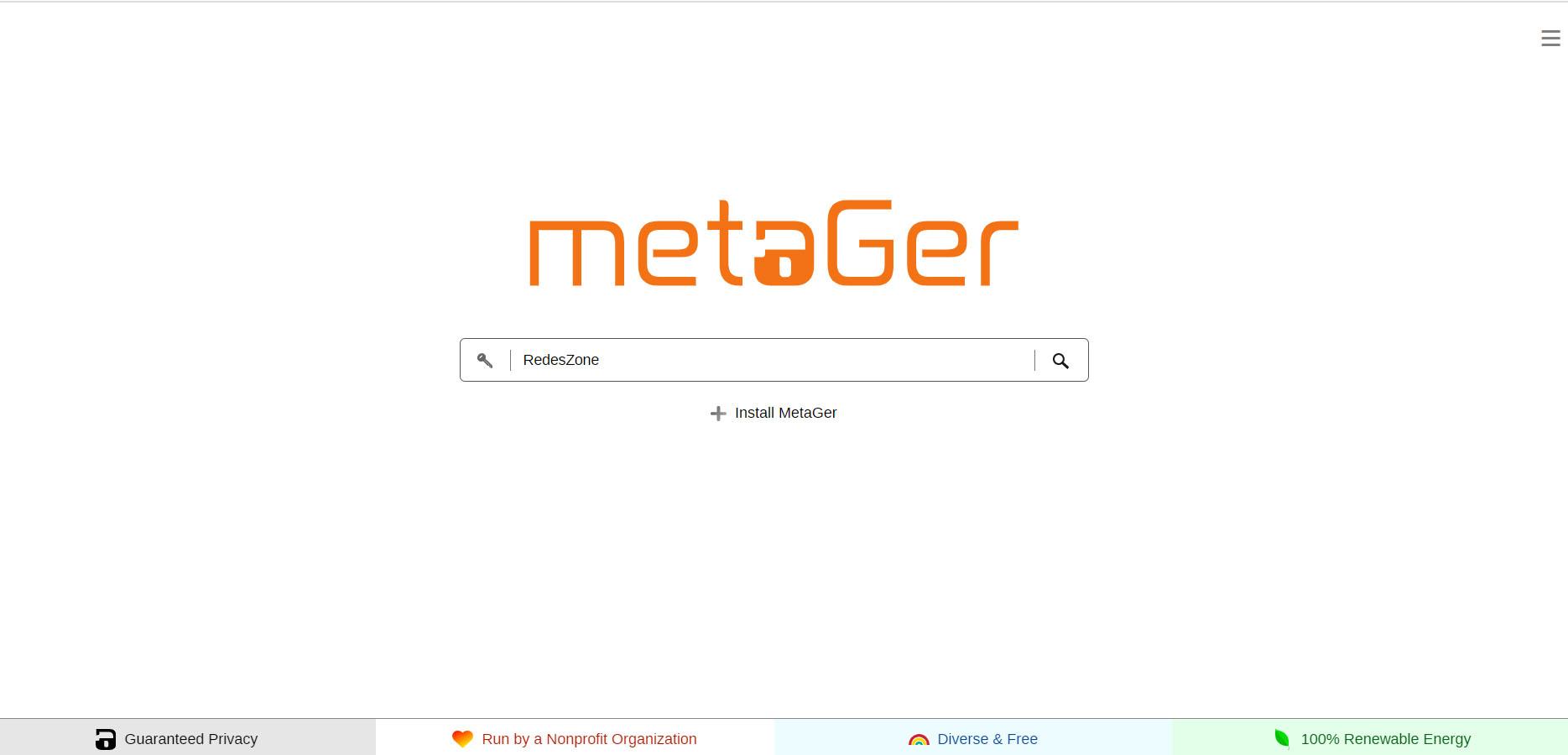
Posteriormente, una vez nos aparecen los resultados veremos todos los enlaces relacionados con nuestra búsqueda. Sí vemos diferencias respecto a otros buscadores como Google en la manera en la que nos muestra la información. Por ejemplo, no nos muestran imágenes entre los resultados, noticias y otros complementos que sí podemos ver en Google. En este sentido es más sencillo y directo.
Por lo demás, se trata de un buscador más, donde vamos a poder encontrar la información que nos interesa de una manera sencilla y rápida. Eso sí, tenemos también diferentes opciones en la parte de arriba para buscar imágenes o crear filtros. Podemos adaptar las búsquedas.
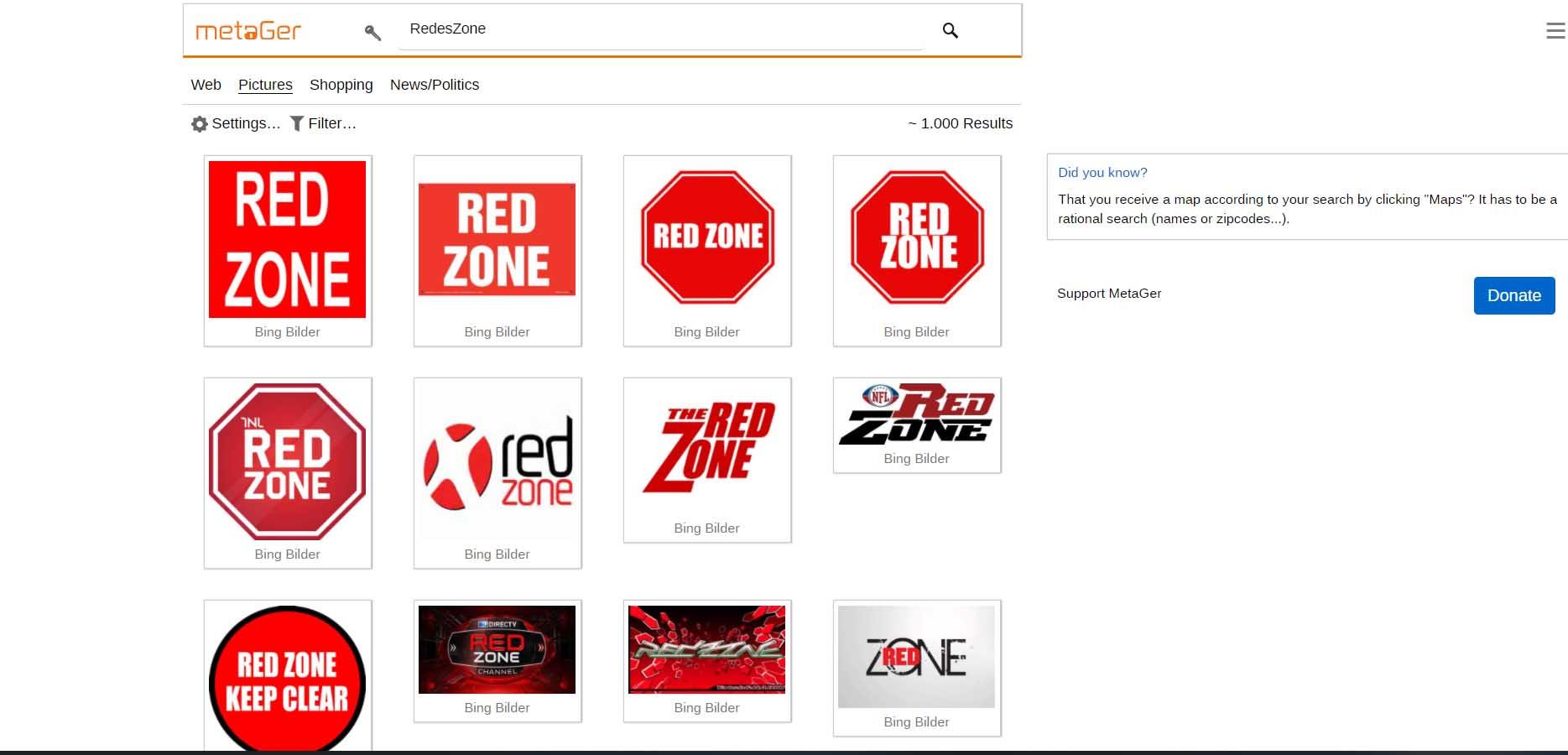
Dentro de las opciones que nos aparece podemos ver una interesante que es la de crear una lista negra. Allí podemos incluir determinados dominios web que no nos interesan y que no queremos que aparezcan en los resultados. Para ello tenemos que entrar en Setting y añadir direcciones a la lista negra. Igualmente podemos configurar otros parámetros como el tamaño de imágenes, si queremos que nos muestre solo las que no tienen licencia, el idioma, etc. Nos ofrece un abanico de posibilidades para poder gestionar y modificar las opciones de búsqueda.
Gracias a Metager, podemos proteger nuestros datos y no comprometer en ningún momento la privacidad al navegar. El buscador es un servicio que utilizamos en nuestro día a día en muchas ocasiones y puede venir bien para aquellos que quieran proteger siempre la información.
4everproxy
Otra de las opciones dentro de las webs que te puede servir como proxy está 4everproxy. Esta alternativa te puede venir bien si eres de los que buscan saltarse los bloqueos geográficos para los contenidos en streaming. Ya sea Netflix, YouTube, etc., esta web es una de las mejores opciones que puedes enocntrar en Internet.
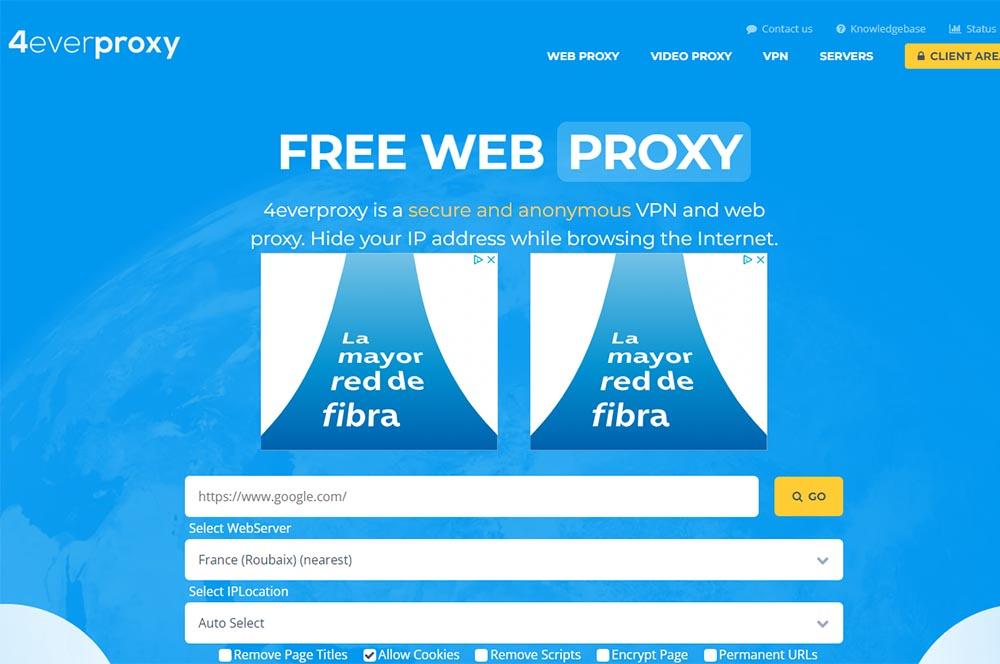
Esta página ofrece a los usuarios un acceso a 11 servidores web de Europa, Norteamérica y Asia, además de otros orígenes geográficos para la IP que se dará al servidor al que se quiera entrar. Hay que tener en cuenta que la dirección irá cambiando después de que se establezca la conexión. Por lo que puedes estar tranquilo, ya que consigue aumentar la privacidad de los usuarios.
Entre otras funcionalidades que se pueden destacar de esta opción free proxy, están las opciones de bloquear las cookies y scripts, además de eliminar los títulos de las páginas con el objetivo de que el historial de navegador no las tenga en cuenta. Además, para usar esta alternativa es tan sencillo como rellenar el campo que pone de URL con el enlace de la web a la que quieras entrar y nada más.
Diferencias entre proxy y VPN
Llegado a este punto puede que te preguntes qué diferencias hay realmente con una VPN. En cierto modo, puede que lo que necesites también lo puedas obtener con una VPN. Por ejemplo ocultar la dirección IP o saltar el bloqueo geográfico. Pero hay algunas diferencias y vamos a mostrar cuáles son.
Cifrado del tráfico web
Una diferencia muy importante está en el cifrado del tráfico web. Una VPN va a cifrar todo el tráfico. Esto es muy interesante si, por ejemplo, vas a conectarte desde una red Wi-Fi pública que pueda ser insegura. Así evitarás que puedan robar tus datos al realizar un pago online o iniciar sesión en algún sitio.
En cambio, un proxy lo único que va a cifrar es el tráfico web. El proxy funciona principalmente a través del navegador. Por ejemplo, si usas un proxy en Chrome, únicamente va a actuar sobre las páginas que visites desde el navegador y no sobre toda la conexión a Internet, como sí haría una VPN que tengas instalada.
Velocidad
Tanto un proxy como una VPN van a afectar a la velocidad. A fin de cuentas nuestra conexión va a pasar antes por un intermediario. Eso va a hacer que se ralentice, aunque la diferencia puede ser importante entre un servidor y otro, de ahí que siempre debamos elegir correctamente cuál utilizar.
Sin embargo, un proxy suele ser más lento que una VPN. Eso sí, puedes encontrarte con un proxy que sea muy bueno y vaya mejor que una VPN gratuita que no funcione correctamente. Pero en líneas generales, un proxy va a ser más lento y vas a tener más problemas para poder navegar por Internet o descargar archivos.
Seguridad
En ambos casos vas a poder tener problemas de seguridad y privacidad si usas un servicio malo, ya que podrían vender tus datos. No obstante, si tenemos en cuenta que ambos son correctos y que tu objetivo es mejorar la seguridad, en este caso sin duda hay una diferencia notable en favor de la VPN.
Un proxy no va a mejorar la seguridad, ya que no va a cifrar toda tu conexión. Puede ocurrir lo que comentábamos antes, que estés conectado a una red insegura y tus datos puedan verse comprometidos. Una VPN, por su parte, sí que cifra toda la conexión y hace que la información viaje en una especie de túnel.
En definitiva, como has podido ver un proxy es un servidor que actúa como intermediario cuando accedes a una página web, por ejemplo. Hay diferencias frente a una VPN, pero también va a servir para ocultar la dirección IP o evitar el bloqueo geográfico que pueda haber al usar algún servicio online.

